Page 1
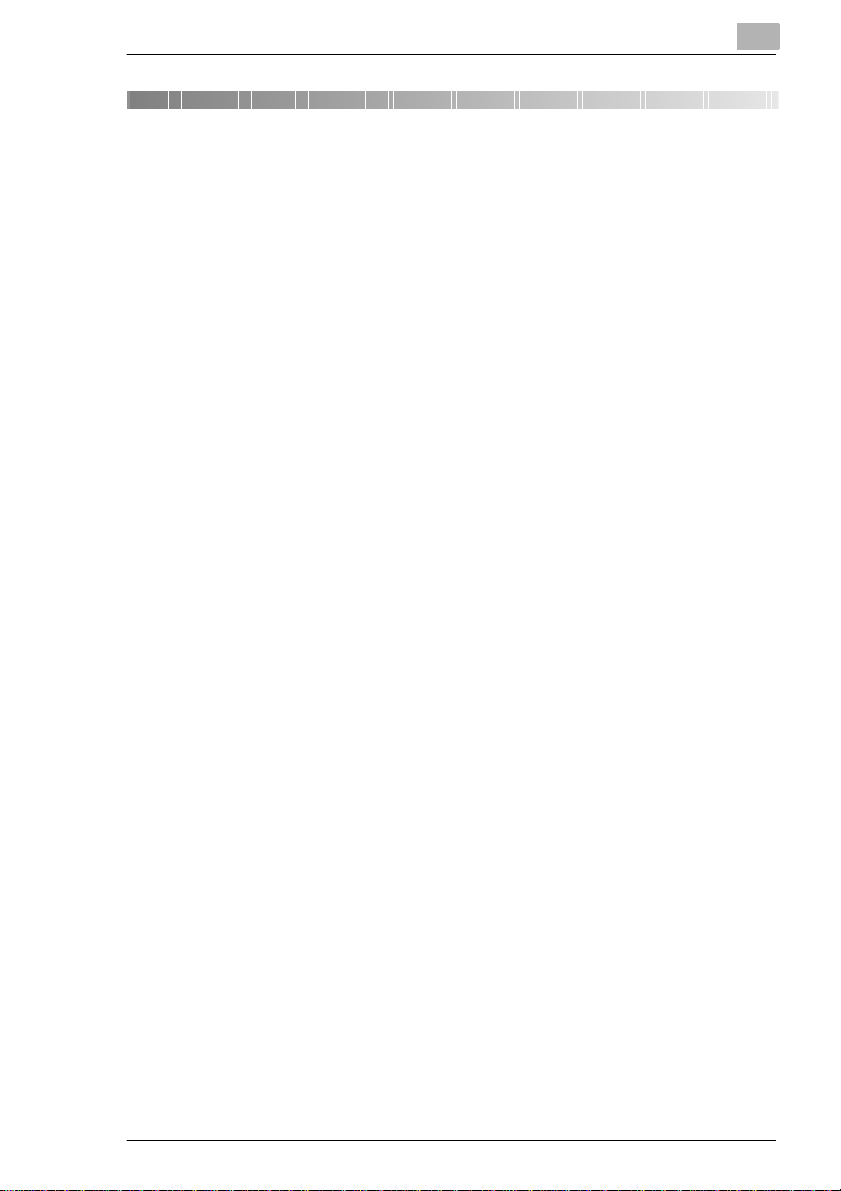
Innholdsfortegnelse
1 Introduksjon
1.1 Vi ønsker at du skal være fornøyd som kunde..........................1-1
1.2 Hva er Energy Star®? ...................................................................1-2
1.3 Veiledning til denne håndboken..................................................1-3
Hvordan er håndboken organisert?.......................... ........... ............1-3
En kort beskrivelse av konvensjonene som brukes
i denne håndboken................ .................................. .......................1-4
En kort forklaring av viktige konsepter og symboler........................1-5
2 Bli kjent med kopimaskinen
2.1 Systemoversikt..............................................................................2-1
Digita l ko p imaskin D i1 81.................... ......... .......... ................. .........2 -1
8 MB tilleggsminne (e kstrautstyr)....................................................2-3
Automatisk dokumentmater AF-5 (ekstrautstyr)..............................2-3
Papirkabinett (ekstrautstyr).............................................................2-4
2.2 Sikker bruk av kopimaskinen.......................................................2-5
Lasersikkerhet.................................................................................2-7
Intern laserstråling...........................................................................2-7
Sikkerhetsetikett..............................................................................2-8
2.3 T r a ns p o r te re k op i m a s ki n e n......... ................. .......... ................. ....2-9
2.4 Installere kopimaski nen............................. .. ........................ .. ......2-9
Krav til omg iv e ls e n e....... ... .. ................. .......... ......... ................. .......2-9
Installasjonssted..............................................................................2-9
Plassbehov for kopimaskinen .......................................................2-10
Lagre materiell................ ............ ............ .................................. ....2-10
2.5 Strømkrav ....................................................................................2-11
Spennings- og frekvenstoleranse............ .................................. ....2-11
2.6 Slå kopimaskinen PÅ/AV............................................................2-11
Slå kopimaskinen PÅ....................................................................2-11
Slå kopimaskinen AV....................................................................2-12
2.7 Taster og indikatorer på kontrollpanelet ..................................2-13
Kontrollpanel, venstre side............................................................2-13
Kontrollpanel, høyre side ................ .......... ................. .......... .........2 -1 4
Display ..........................................................................................2-15
Rev. 1.1.0/10.08.99 Di181 IVZ-1
Page 2
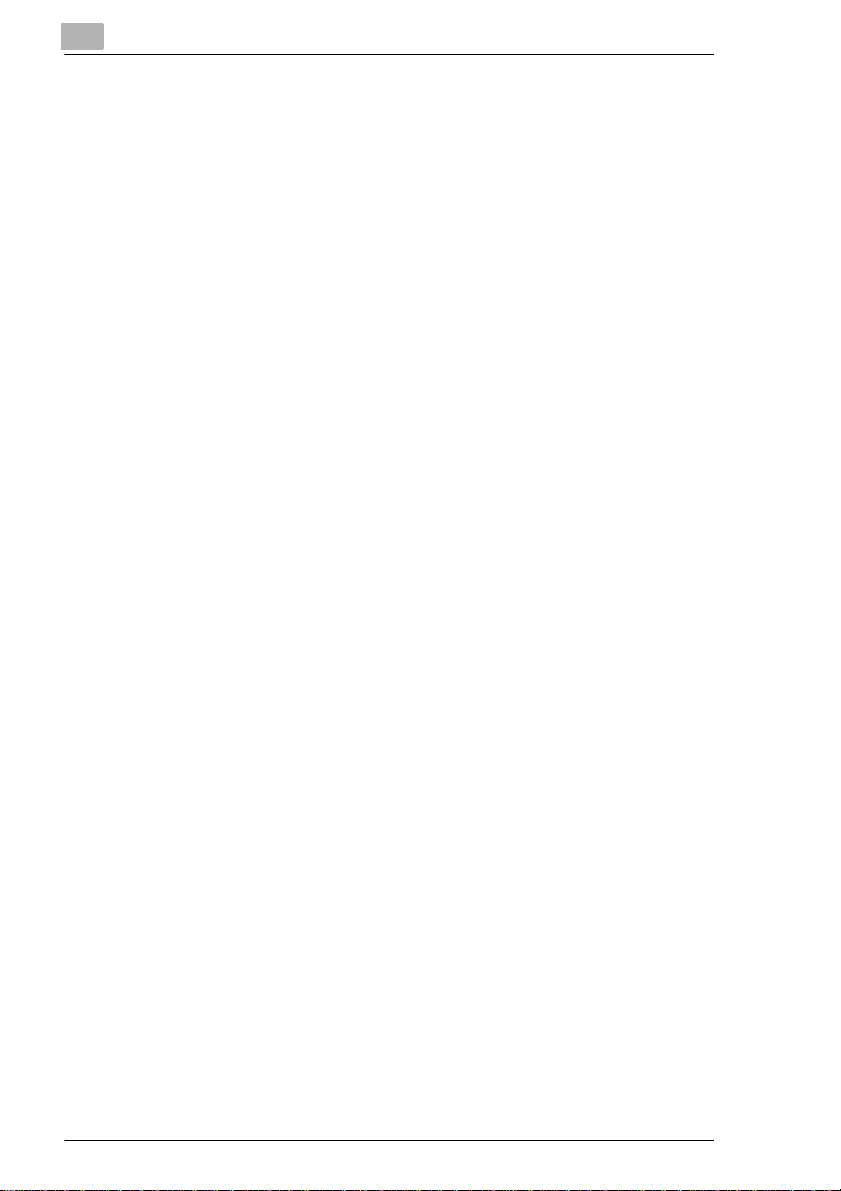
2.8 Vær oppmerksom på disse forholdsreglene...................... .....2-16
2.9 Riktig bruk av kopimaskinen.....................................................2-16
3 Komme i gang . . .
3.1 Kopiering steg for steg ................................................................ 3-1
3.2 Legge originaler på gl assplaten................ ..................................3-4
Papiroriginaler og gjennomsiktige originaler......... .. ............ .. ..........3-4
Bøker og innbundne originaler .......................................................3-5
3.3 Br u k e d e n au to m a ti s k e d o kumentma te r en....... ................. ........ 3-6
Automatisk dokumentmater............................................................3-7
Bruke au t omatisk mating av enke lt or ig in a le r...... ... .......... ......... ...... 3-8
3.4 St a rt e k o pi e ri n ge n . ......... ................. .......... ................. ................. . 3-9
3.5 St o pp e kop i er in g e n ........... ................. .......... ................. ......... ...... 3-9
3.6 Tilbakestil le kopimaskinen til startmodus................... ..............3-9
3.7 La g re en k op i jo b b.... .. .......... ................. .......... ................. ........... 3-1 0
3.8 He n te fr e m ko p ij o bb e n. .. ... ................. .......... ................. ......... .... 3-10
3.9 Legge i papir ............................................................................... 3-11
1. papirskuff (250 ark)..................... .. ............................................3-11
2. papirskuff (250 ark)..................... .. ............................................3-13
3./4. pa p ir s ku f f (5 00 ar k hv er)............ .......... ................. .......... ...... 3-14
Stor papirskuff (2 .500 ark).......................... ............ .. ............ ........3-15
3.10 Bruk e mu lt ia r k m a te re n .. .......... .......... ................. .......... ............. 3-17
3.11 Skifte to n e rp a tr o n.... .. ... ................. .......... ................. ......... ......... 3-19
3.12 Aktivere modus for ekstr a tonertilførsel .................................. 3-21
3.13 Aktivere funksjonen for trommeltørk ....................................... 3-21
3.14 Kontrollere telleverket................................................................ 3-22
4 Hvordan vil du ha kopiene dine?
4.1 Basisfunksjoner............................................................................ 4-1
Aktivere/deaktivere automatisk lysregulering .................................4-1
Justere kopil ysstyrken manuelt........................................ .. .......... ..4-2
Kopie r e fo to g r af ie r ............ ................. .......... ................. .......... ........ 4-3
Bruke automatis k zo om in g ................ .......... ................. .......... ........ 4-4
Forstørre/forminske originaler med standardfaktorer (Zoom e).......4-5
Bruke r de f in e rte zo o mfaktore r (Z o o m e ) ............ .......... ................. ... 4-6
Bruke autopapirfunksjon.................................................................4-8
Velge papirskuff manuelt.......................... ............ .. ............ .. ..........4-9
IVZ-2 Di181 Rev. 1.1.0/10.08.99
Page 3
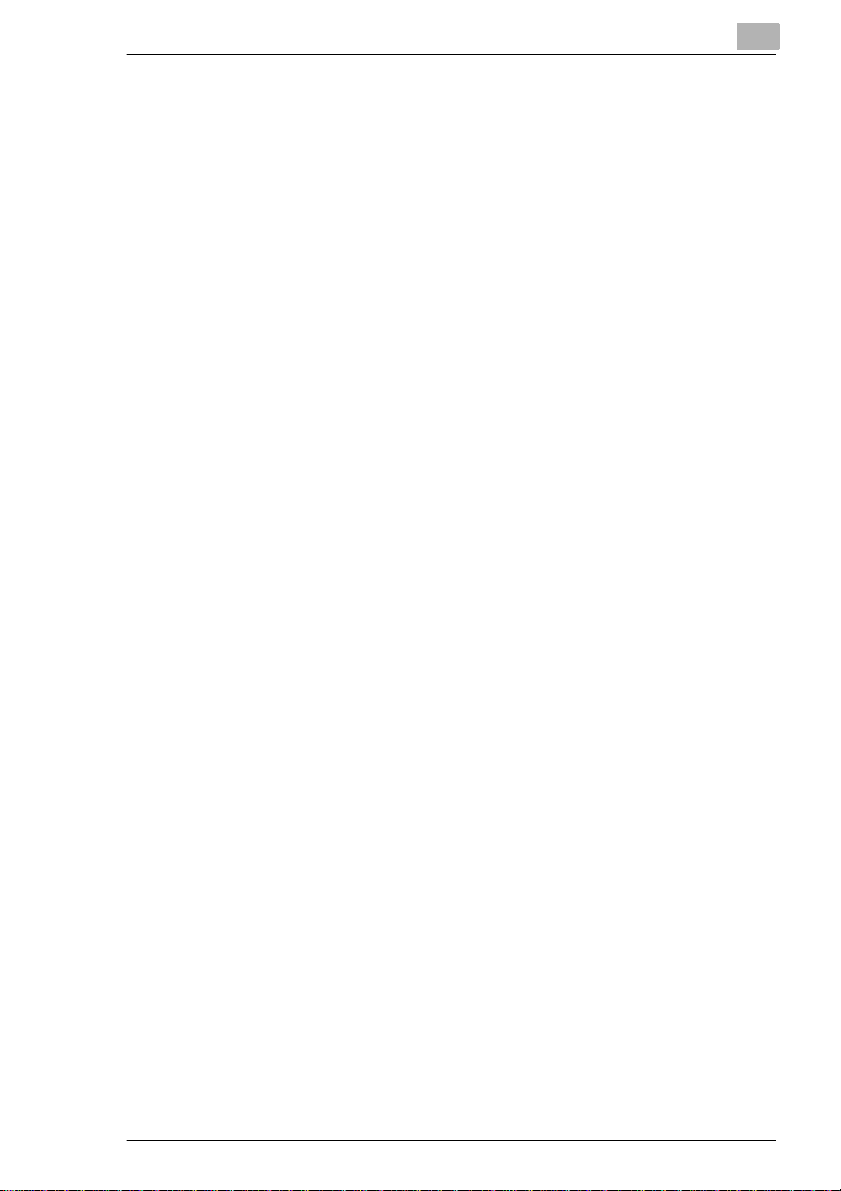
4.2 Ekstrafunksjoner.........................................................................4-10
F1: 2 i 1....... ......... .......... ................. .......... ................. .......... .........4 -1 0
Lage 1 i 1-kopier.................. ............ ............ ............ .....................4-10
Lage 2 i 1-kopier.................. ............ ............ ............ .....................4-11
F2: Avlesning av blandede originaler............................................4-13
F3: Marg. .. .......... ................. .......... ................. ......... ................. .....4 -1 5
F4: Rammeradering......................................................................4-17
F5: Ikk e -s o rte r in g .................. .......... ................. .......... ................. ..4 -1 9
4.3 Ekstrafunksjoner.........................................................................4-20
Automatisk kassettbytte................................................................4-20
Automatisk tilbakestilling av kontrollpanelet..................................4-20
Energisparing................................................................................4-20
Automatisk avstengning................... ...................... ...................... .4-20
5 Innstillinger i Brukervalg
5.1 K o n f ig u re r e inn s ti llingen e i bru k e rv a lg .......... ................. ......... ..5 -1
5.2 Oversikt over innstillingene for Brukervalg ...............................5-3
0 – Avlesning av blandede originaler..............................................5-3
4 – Tynne originaler........................................................................5-3
7 – Automatisk avstengning AV. .....................................................5-4
10 – Prioritert papirformat/papirkilde...............................................5-4
12 – Autopap ir / Au to f or m a t / Ma nu e ll pri or itet...... .......... ......... .......5-4
14 – Standard lysregulering............................................................5-5
16 – Standardnivå for auto m a tis k lys r eg u le r in g...... ... .. .......... .........5 -5
17 – Standardnivå for man ue l l lys r eg u le r in g.... ... ................. ......... ..5 -5
20 – Automatisk reset av panelet PÅ/AV........................................5-6
21 – Energisparing PÅ....................................................................5-6
23 – Automatisk tilbakestilling for tell enøkkel..................................5-6
28 – Tidsinns tilling av h vi le fu n ks j on............... ......... .......... ..............5-7
30 – Språk.......................................................................................5-7
40 – Zoom minn e ........... ................. .......... ................. .......... ........... 5 -8
51 til 54 – Spesialpapir....................................................................5-8
6Problemløsing
6.1 Hvis du ikke er fornøyd med kopie n e ........ ......... .......... ..............6-1
6.2 Hvis det vises en melding på displayet......................................6-4
6.3 Hvis kopimaskinen ikke virker som den skal.............. ............ .. .6-6
6.4 Når Fyll toner-indikatoren lyser...................................................6-7
6.5 Når Fyll papir-indikatoren lyser ...................................................6-8
Er den valgte papirskuffen er tom?............... ............ .. ............ ........6-8
Er en dør på kopimaskinen åpen? ..................................................6-9
Rev. 1.1.0/10.08.99 Di181 IVZ-3
Page 4
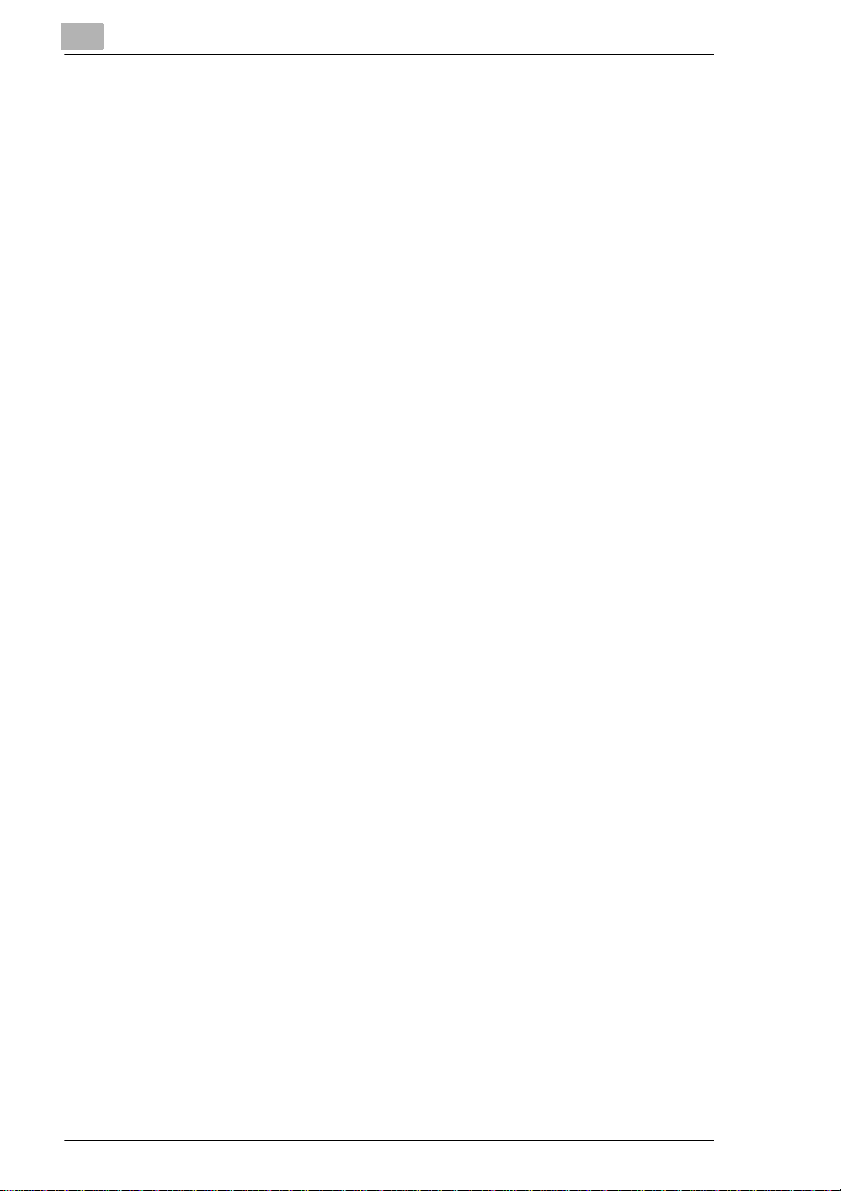
6.6 Når Kontakt servicepersonell /
papirstopp-indikatoren lyser.....................................................6-11
Er det papirstopp? ........................................................................ 6-11
Har det skjedd en feil?........................ ...................... ............ ........6-13
6.7 Fjerne papirstopp ....................................................................... 6-14
Varmeenheten i kopimaskinen.............. .. ............ .........................6-14
Papirinnmating.............................................................................. 6-16
Multiarkmater................................................................................ 6-18
Toveis papirkabinett ..................................................................... 6-19
Høyvolumsmagasin...................................................................... 6-20
Automatisk dokumentmater.......................................................... 6-21
6.8 Funksjoner som ikke kan kombineres .....................................6-23
7 Tillegg
7.1 Ve d li k eh o l d a v enh et e n..... .. ... ................. ......... ................. .......... . 7-1
Rengjøre enhetskomponenter........................................................7-1
Transportbelte ................................................................................ 7-1
Rengjøre corona-enhetene.............................................................7-2
7.2 Spesifikasjoner for kopimaskinen..............................................7-3
Digita l ko p imaskin Di 1 81 ....... ... ................. ......... .......... ................. . 7-3
Automatisk dokumentmater AF-5 ................................................... 7-4
Papirkabinettet PF-207................................................................... 7-5
Papirkabinettet PF-114................................................................... 7-5
7.3 Papirformattabeller....................................................................... 7-6
Metrisk............................................................................................ 7-6
Tomme-områder.............................................................................7-6
7.4 Zoomfaktortabeller.......................................................................7-7
Metrisk............................................................................................ 7-7
Tomme-områder.............................................................................7-8
7.5 CE-merking (samsvarserklæring)............................................... 7-9
7.6 Indeks .......................................................................................... 7-11
IVZ-4 Di181 Rev. 1.1.0/10.08.99
Page 5
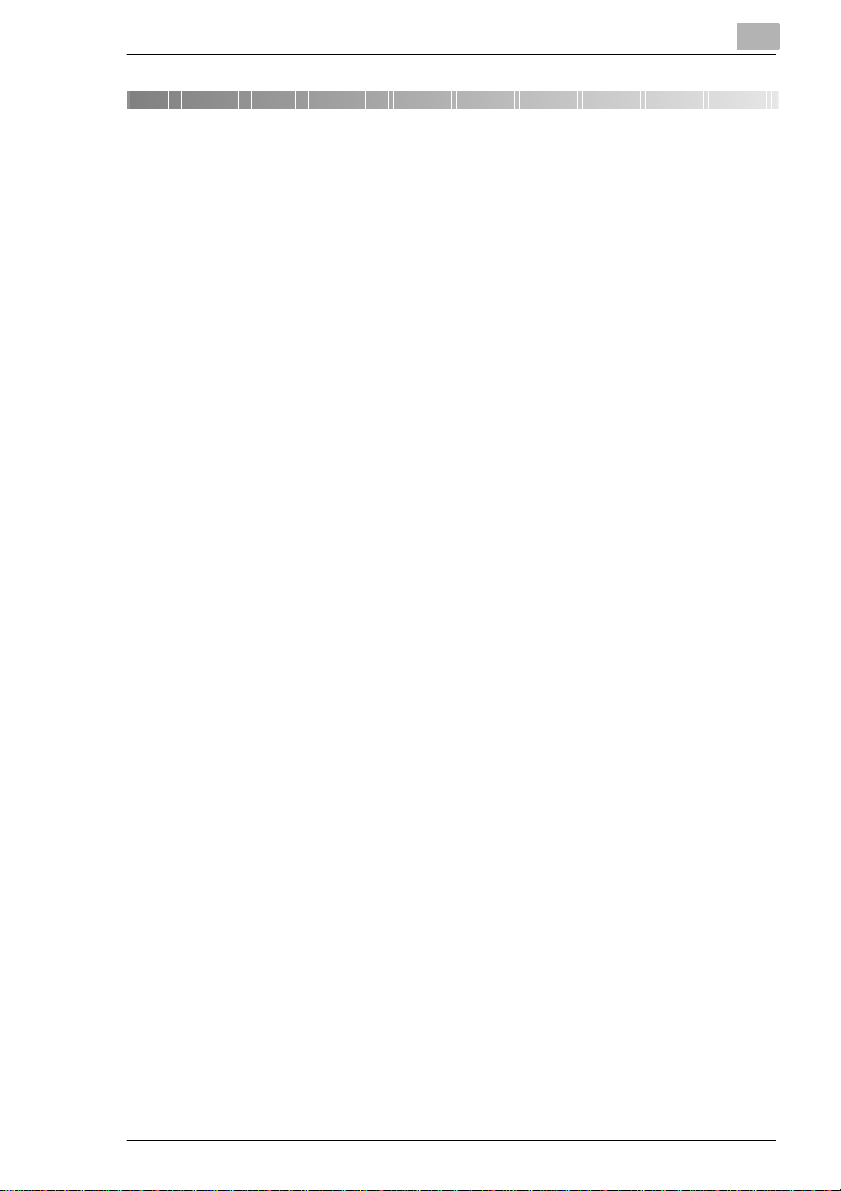
Introduksjon
1 Introduksjon
1.1 Vi ønsker at du skal være fornøyd som kunde
Takk for at du valgte en kopimaskin fra Minolta.
Denne håndboken innehol der inform asjon om følgend e emner, sli k at god
ytelse og effektiv bruk av kopimaskinen sikres:
G Bli kjent med kopimask inen
G Komme i gang . . .
G Hvordan vil du ha kopiene dine?
G Innstillinger for Brukervalg
G Problemløsing.
Les denne håndboken nøye før du bruker k opimaskinen, og ha den allti d
for hånden. Oppbev ar håndboken i holderen på baksiden av
kopimaskinen.
Hvis du trenger mer infor ma sjon og assistanse i forbindelse med
eventuelle problemer, kan du kontakte:
G din Minolta-forhandler.
Ha serienummeret (plassert på kopimaskinens informasjonsplate) og
kjøpsdatoen for kopimaskinen for hånden for å sikre rask og nøyaktig
assistanse ved event uelle problemer.
. . . fordi v i ønsker at du skal være fornøyd som kunde.
1
Rev. 1.1.0/10.08.99 Di181 1-1
Page 6
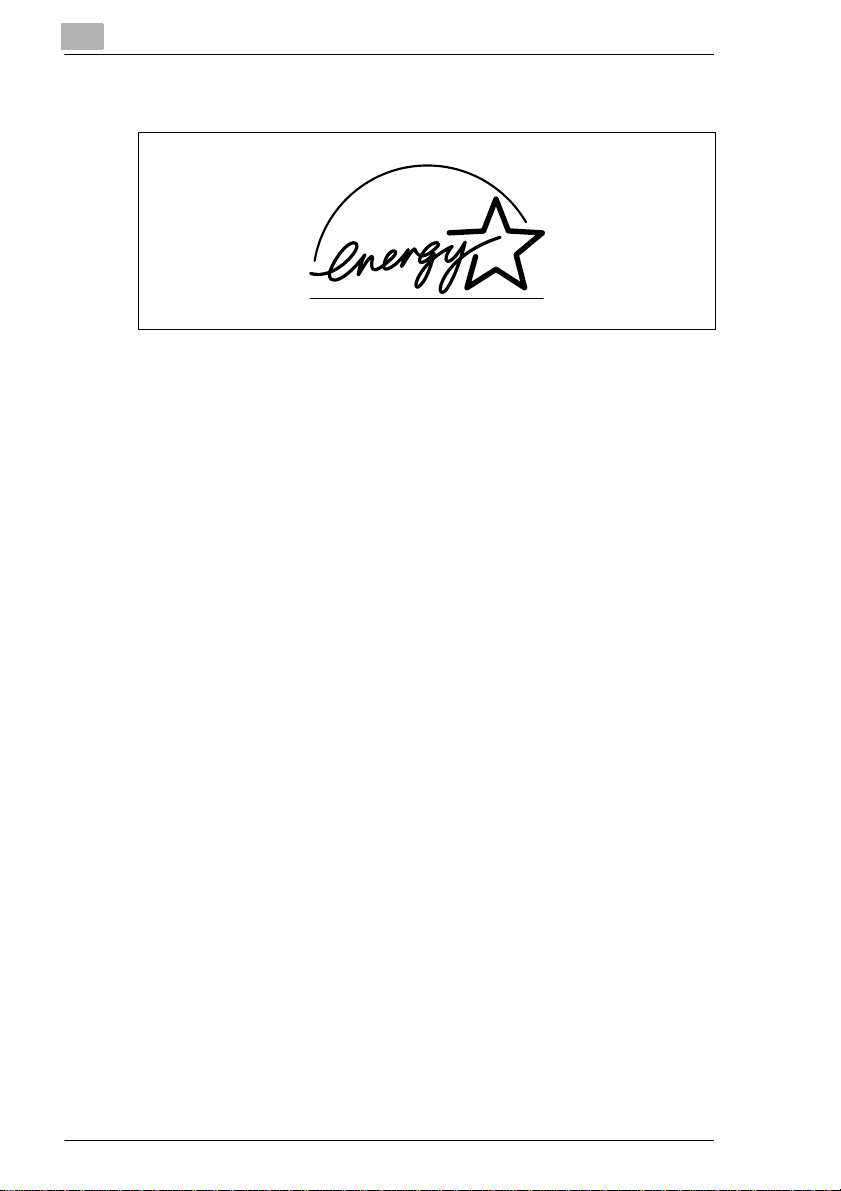
1
1.2 Hva er Energy Star®?
Etter lengre perioder ute n aktiv itet vil Ener gy St ar®-kopimaskin er gå over
i energisparingsm odus eller slå seg selv av. Denne funksjonen kan
redusere de årlige str ømutgiftene for enheten med oppt il 60%.
Kopimaskiner med høy kopieringshastighet skifter automatisk til tosidig
kopiering. Dette reduserer papirforbruk og utgifter til kopieringsmedier.
Viss t e du at det å produsere et papirark krever 10 ganger så mye energi
som det å ta en kopi?
Det å spare på papiret har altså også en direkte innvirkning på den globa le
energisparingen.
Denne kopimaskinen over holder Energy Star
energieffektivitet.
®
-kriteriene for
Introduksjon
1-2 Di181 Rev. 1.1.0/10.08.99
Page 7
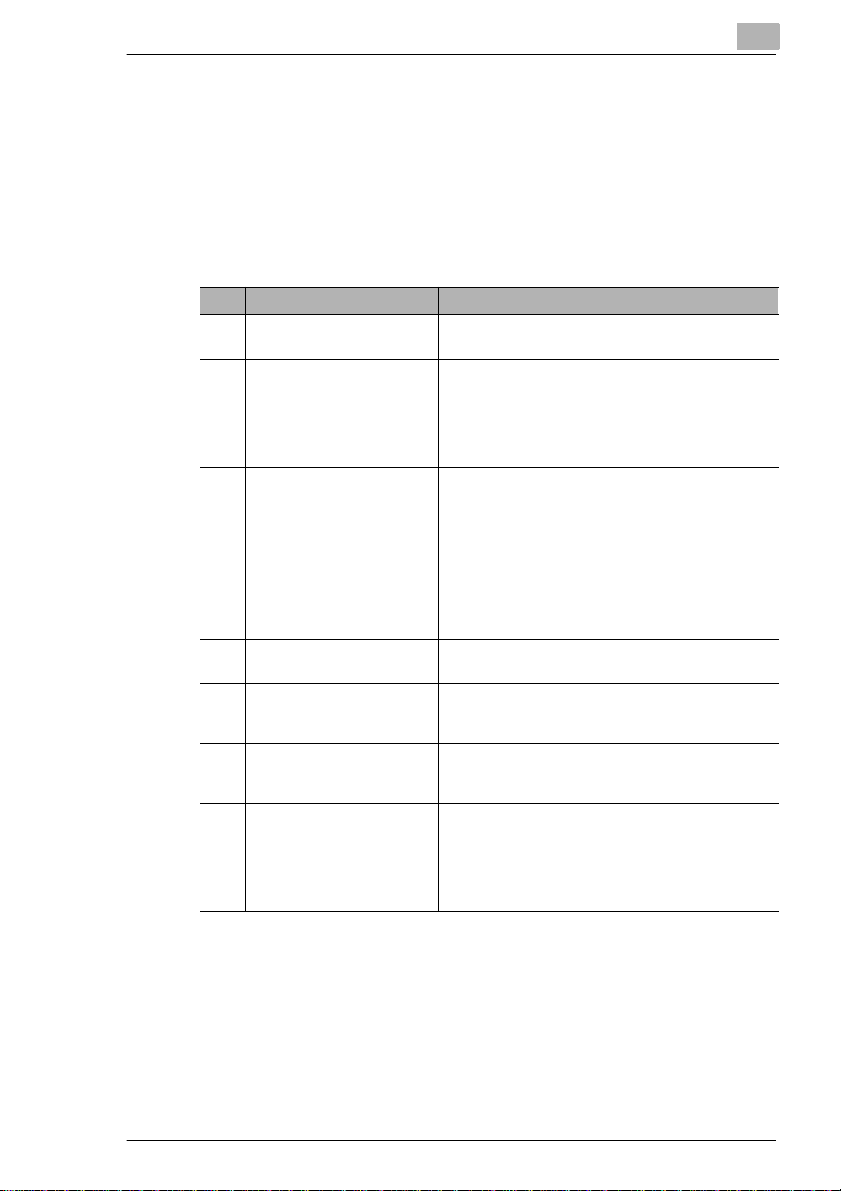
Introduksjon
1.3 Veiledning til denne håndboken
Hvordan er håndboken organisert?
Hvis du ikke er si kker på hvor du kan fi nne inf ormasjon en du treng er, kan
du se dette avsnittet. Tabellen nedenfor vil hjelpe deg. Hvis du vil ha
detaljert i nformasj on om spe sifi kke em ner, kan du s e r egist eret p å slut ten
av håndboken.
Nr. Kapittel Beskrivelse
1 Introduksjon Dette kapitlet inneholder innledende informasjon, og
2 Bli kjent med kopimaskinen Dette kapitlet gjør deg kjent med kopimaskinen og
3 Komme i gang . . . Dette kapitlet gir deg den informasjonen du trenger
4 Hvordan vil du ha kopiene
dine?
5 Innstillinger i brukervalg I dette kapitlet lærer du hvordan du tilpasser
6 Problemløsing Dette kapitlet inneholder tabeller og instruksjoner
7 Tillegg Tillegget inneholder en samling nyttig
tips for effektiv bruk av denne håndboken.
funksjonene den har, og gir deg informasjon om:
• Maskinutforming
• Sikker og pålitelig bruk av kopimaskinen
• Installere kopimask inen
• Koble til kopimaskinen og slå den på og av
for å kunne bruke kopimaskinen, som for eksempel:
• Mating av originaler
• Trinnvise anvisninger om kopiering av dokumenter
• Stoppe kopieringen
• Tilbakestille kopimaskinen til
standardinnstillingene
• Avbryte kopieringen
• Fylle papirskuffene
• Skifte tonerpatroner
Dette kapitlet beskriver hvordan du kan bruke
kopimaskinens funksjoner effektivt.
standardinnstilingene på kopimaskinen slik at de
passer til dine behov.
som hjelper deg å gjenkjenne feil og eliminere
funksjonsfeil som for eksempel papirstopp.
ekstrainformasjon, som for eksempel:
• Vedlikehold av enheten
• Spesifikasjoner
• Tabeller over papirformat og zoomfaktor
• Indeks
1
Rev. 1.1.0/10.08.99 Di181 1-3
Page 8
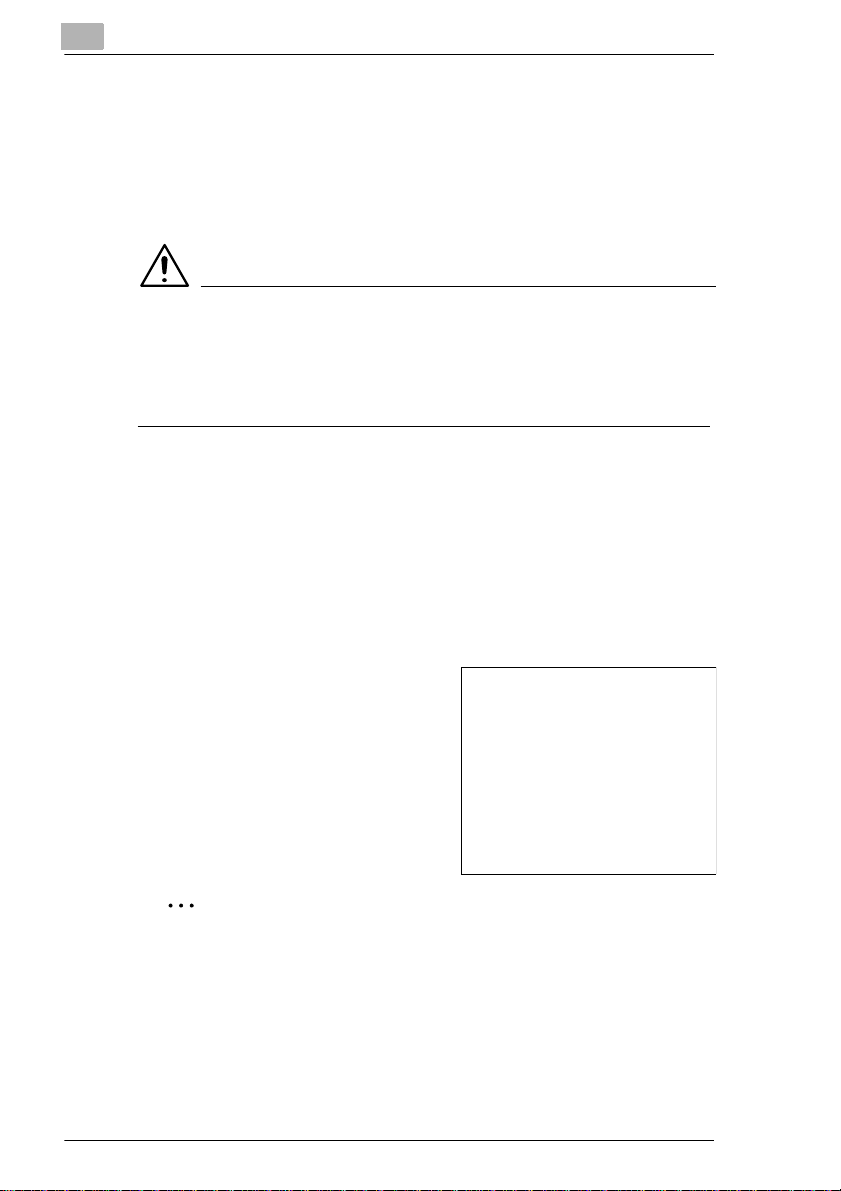
1
Introduksjon
En kort beskrivelse av konvensjonene som brukes i denne håndboken
Flere forskjell ige konve nsjoner og illus trasj onstyp er brukes fo r å angi ulik
vektlegging i denne håndboken. Følgende eksempler viser de viktigste
konvensjonene, og hvordan du bør reagere på dem.
FORSIKTIG!
Dette er en advarsel
En advarsel gjør oppmerksom på en risiko for alvorlig personskade eller
død, eller for skade på enheten som følge av feil bruk.
➜ Pilen merker forhold sreglene som må tas for å unngå faren.
[START] Knappen på kontrollpanelet merket “Start“
FEIL Melding på displayet med teksten FEIL
➜ Individuell handling som må utføres
(ingen flere steg)
Steg 1 i en handlingssekvens
1
Steg 2 i en handlingssekvens
2
osv.
Her får du mer hjelp.
?
➜ Med handlingen som beskrives
her kan du være sikker på at du
oppnår ønsket resultat.
Her får du se hva som må gjøres
✎
Dette er et nyttig tips
Tekster som er merket på denne måten, inneholder nyttige små tips
og triks for kopier ingen.
1-4 Di181 Rev. 1.1.0/10.08.99
Page 9
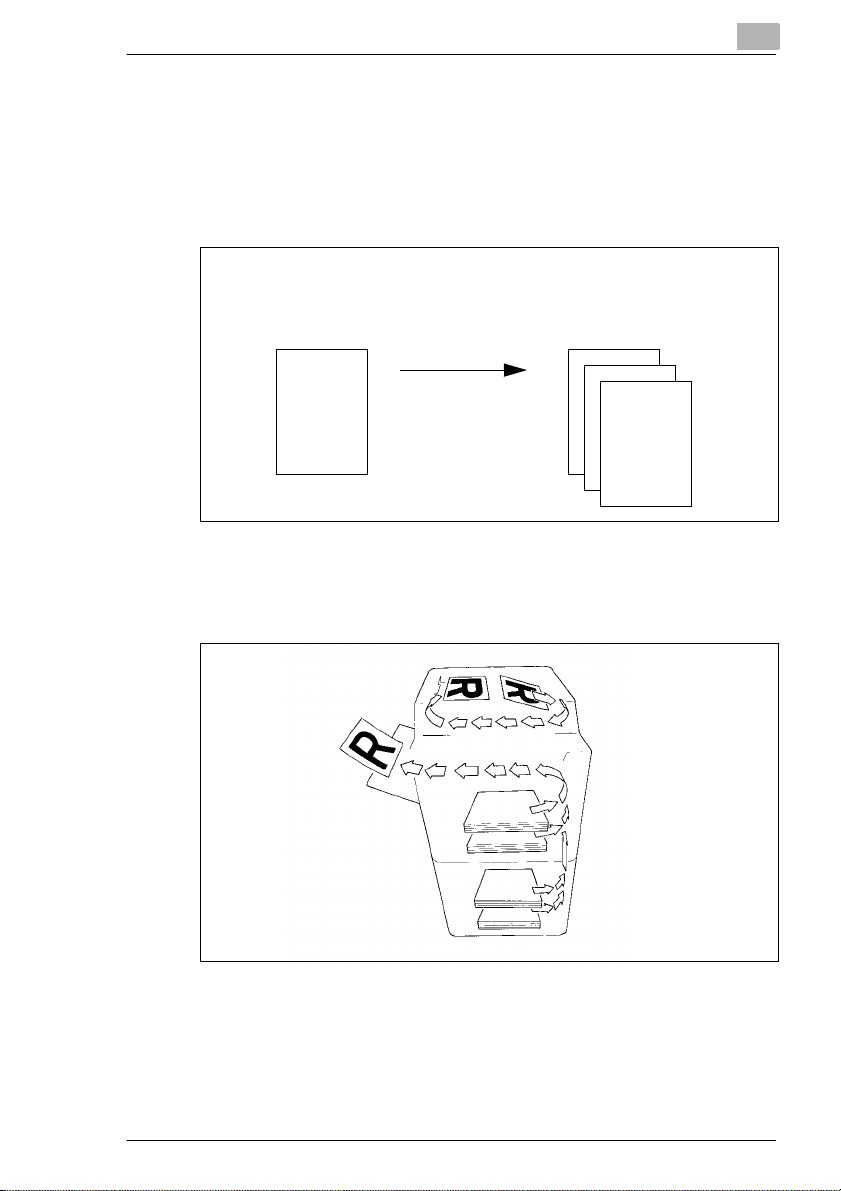
Introduksjon
En kort forklaring av viktige konsepter og symboler
Materetning, papirlengde og papirbredde er st andardtermer. De define res
nedenfor.
Original og kopi
Originalen er dokum entet som skal dupliseres under kopieringssyklusen.
1
Original
(dokument som skal kopieres)
Kopisyklus
forstørring,
forminsking,
sortering,
stifting,
hulling . . .
Materetning
Materetningen er papir ets bane gjennom kopimask inen. Materetningen
symboliseres av pi lene i følgende illustrasjon.
(duplikat av originaldokumentet)
Kopi
Rev. 1.1.0/10.08.99 Di181 1-5
Page 10
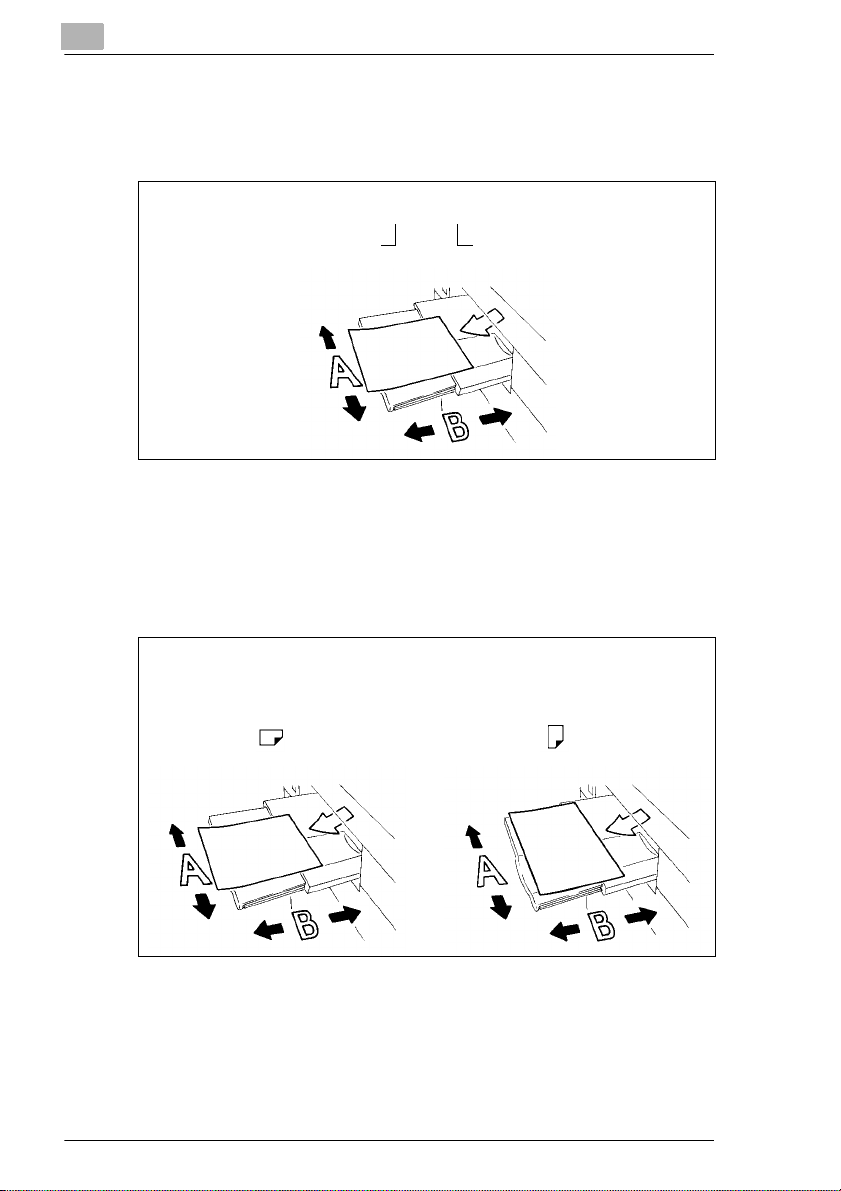
1
Introduksjon
Bredde og lengde
Når papirdimensjoner blir angitt i denne håndboken, refererer den første
verdien alltid til papirbredden (side A), og den andr e ti l lengden (side B).
21 x 29,7 cm
Papirbredde
(side A)
Papirlengde og papirbredde
Hvis side A i papirformatet er kortere enn side B, refereres dette til som
papirlengde.
Hvis side A i papirformatet er lengre enn side B, refereres dette til som
papirbredde.
Papirlengde
(side B)
21 x 29,7 cm 29,7 x 21 cm
Papirlengde Papirbredde
1-6 Di181 Rev. 1.1.0/10.08.99
Page 11
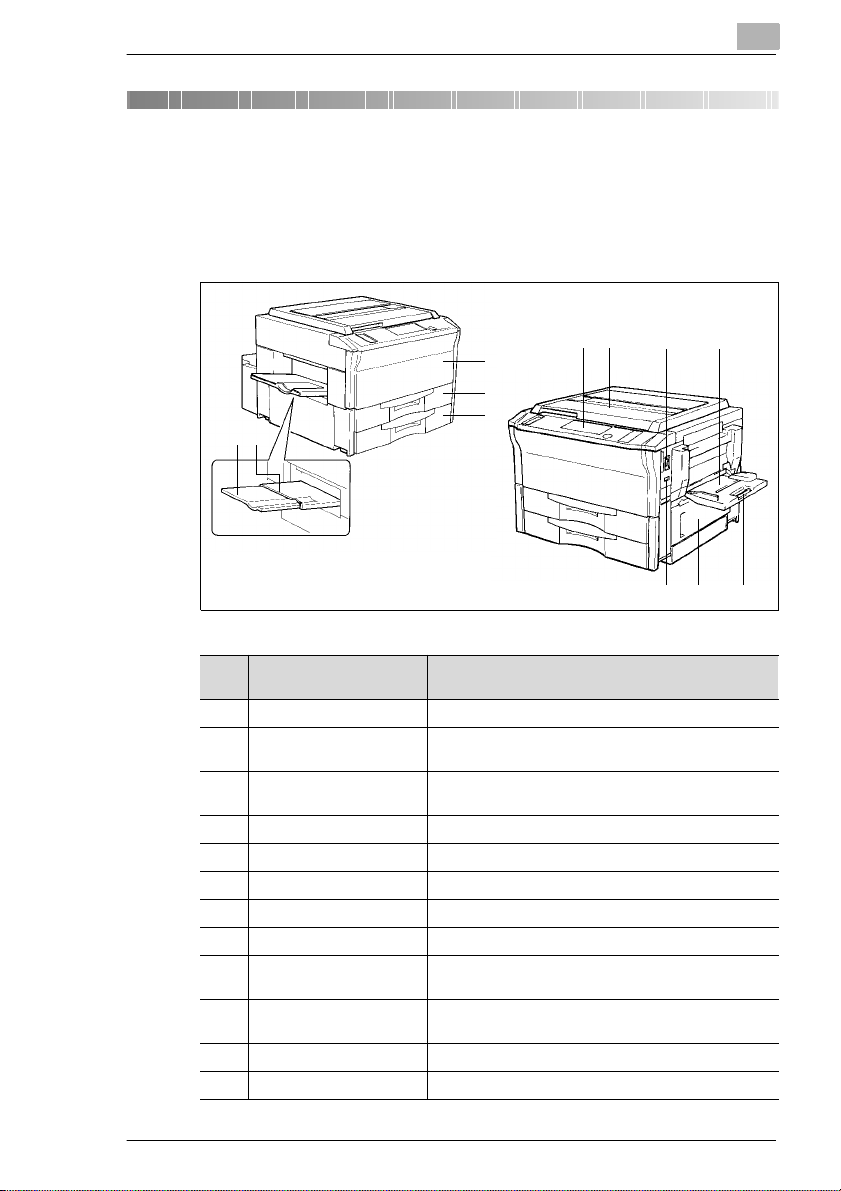
Bli kjent med kopim askinen
2 Bli kjent med kopimaskinen
2.1 Systemoversikt
Digital kopimaskin Di181
67 8 9
3
4
5
21
2
101112
Ele-
Navn Beskrivelse
ment
1 Mottakerbrett Tar imot de ferdige kopiene.
2 Mottake rbrett -forlenger Tr ekk ut denne forlengeren når du kopierer på store
3Frontdør Åpne denne døren når du skifter tonerpatron, fjerner
4 1. papirskuff Tar opptil 250 papirark med flere formater.
5 2. papirskuff Tar opptil 250 papirark.
6 Kontrollpanel Inneholder taster og display for bruk av kopimaskinen.
7 Originaldekselet Holder originalen på plass på glassplaten.
8Av/på-bryter Slår kopimaskinen PÅ og AV.
9 Multiarkmater Tar opptil 50 ark, inklusive tykt papir, transparenter og
10 Forlenger på
multiarkmater
11 Høyre dør Åpnes ved fjerning av papirstopp.
12 Totaltelleverk Viser det totale antallet kopier som er laget så langt.
papirformater.
papirstopp eller rengjør corona-enheten.
andre typer spesialpapir.
Trekk ut denne forlengeren når du kopierer store
formater.
Rev. 1.1.0/10.08.99 Di181 2-1
Page 12
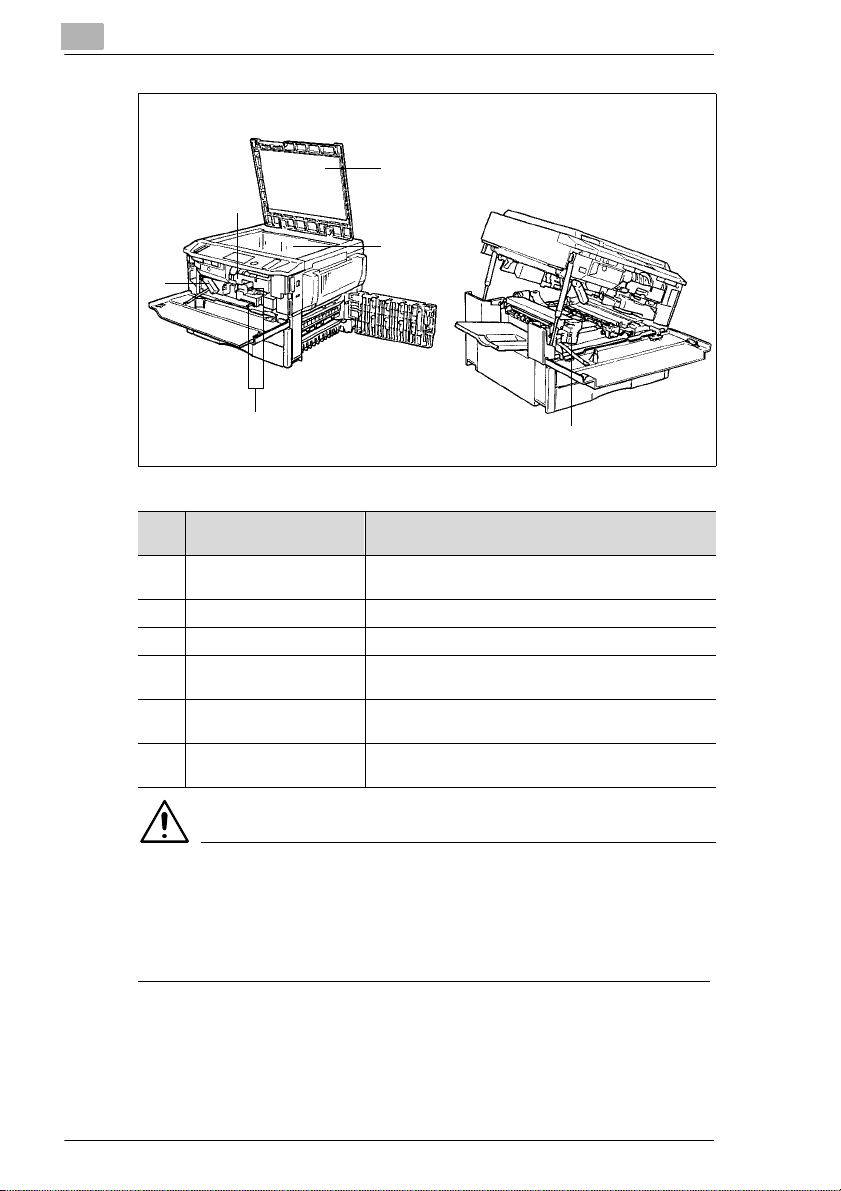
2
Bli kjent med kopimaskinen
3
2
4
1
5
Ele-
Navn Beskrivelse
ment
1Låsehendel for
kopimaskin-kabinettet
2 Holder for tonerpatron Åpne denne holderen når du skal skifte tonerpatron.
3 Originaldeksel Holder originalen på plass på glassplaten.
4 Glas spl at en Pla sser or ig ina len på glassplaten slik at siden som skal
5 Corona-rengjøringsenhet
(øvre/nedre)
6 Hendel på varmeenhet Vipp denne hendelen mot høyre for å flytte
Løft denne hendelen når du vil åpne øverste del av
kopimaskin-kabinettet.
kopieres, vender ned.
Trekk corona-rengjøringsenheten ut ved hjelp av
hendlende når du skal rengjøre corona-trådene.
varmeenheten når du skal fjerne papirstopp.
6
FORSIKTIG!
Varmeenheten kan gi brannskade!
Overflaten på varmeenheten kan ha en temperatur på opptil 120°C.
➜ Når du trekker varmeenheten fremover, må du ba re berøre h åndtaket
som er merket med gult.
2-2 Di181 Rev. 1.1.0/10.08.99
Page 13
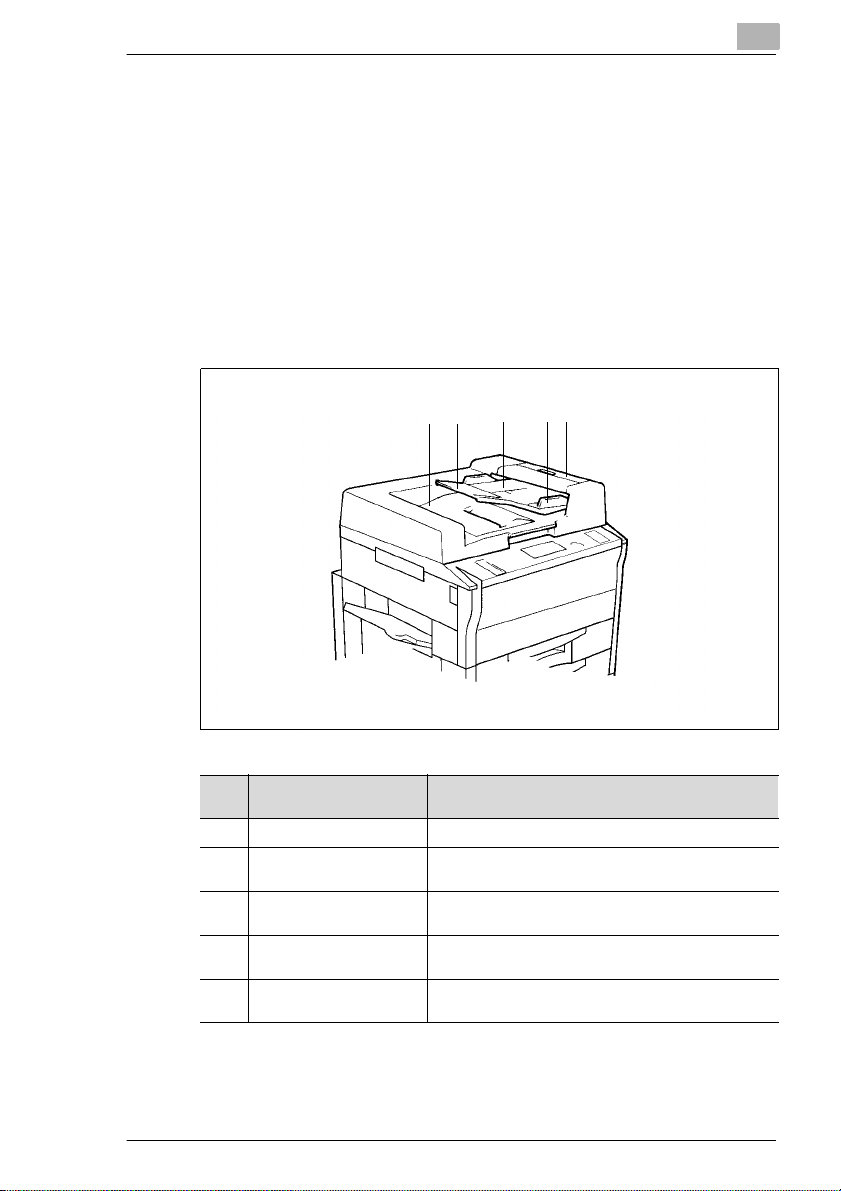
Bli kjent med kopim askinen
8 MB tilleggsminne (ekst rautstyr)
Utvider minnekapasiteten til den digitale kopimaskinen.
Skriverkontrol ler Pi1800 (tillegg)
Nâr kontrolleren er inst allert, kan kopima skinen utføre skrivero ppgaver.
Faksenhet for Di181 (tillegg)
Nâr faksenheten er installert, kan kopimaks inen utføre faksoppgaver.
Auto m a ti sk do k u me n tmater A F -5 (e k straut s ty r)
Mater originalene automatisk.
2
12 3 45
Ele-
Navn Beskrivelse
ment
1 Mottakerbrett Mottar originaler som mates ut fra dokumentmateren.
2 Matebrettfor le nger Trekk ut denne forlengeren når du kopierer store
3 Matebrett Plasser originalene på matebrettet slik at siden som
4Papirstøtte for originaler Skyv papirstøtten for originaler slik at den passer til
5Dør på dokumentmater Åpne dette dekslet når du vil korrigere papirstopp
formater.
skal kopieres, vender opp.
originalformatet.
i dokumentmateren.
Rev. 1.1.0/10.08.99 Di181 2-3
Page 14
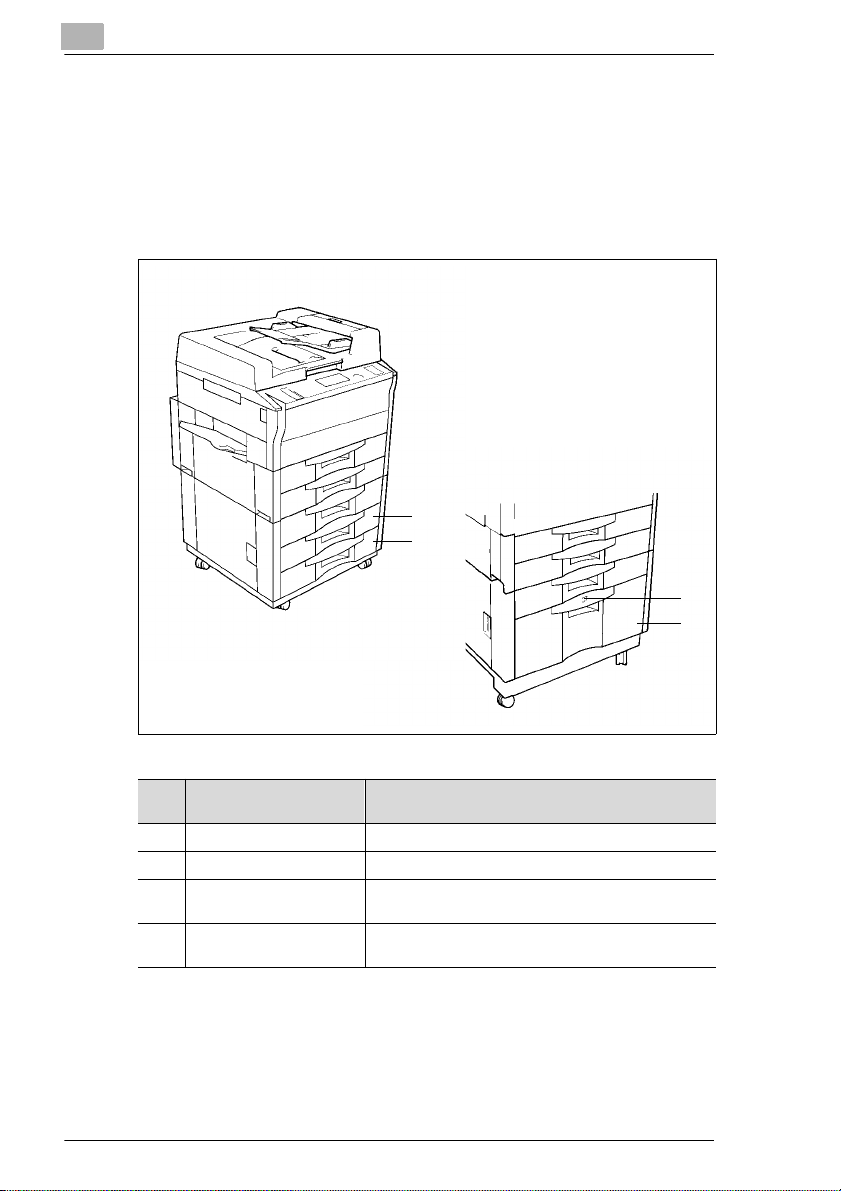
2
Bli kjent med kopimaskinen
Papirkabinett (ekstrautstyr)
For lagring av kopimedier:
G Papirkabi nett PF-207
med to skuffer som har plas s ti l inntil 500 ark 80 g/m
G Papirkabi nett PF-114
med en stor skuff som har plas s ti l inntil 2.500 ark 80 g/m
PF-207
PF-114
1
2
2
hver.
2
.
3
4
Ele-
Navn Beskrivelse
ment
1 3. papirskuff Tar opptil 500 papirark.
2 4. papirskuff Tar opptil 500 papirark.
3 Papirheistast for den store
skuffen
4 3. papirskuff
(stor skuff)
Trykk denne for å åpne papirskuffen.
Tar opptil 2.500 papirark.
2-4 Di181 Rev. 1.1.0/10.08.99
Page 15
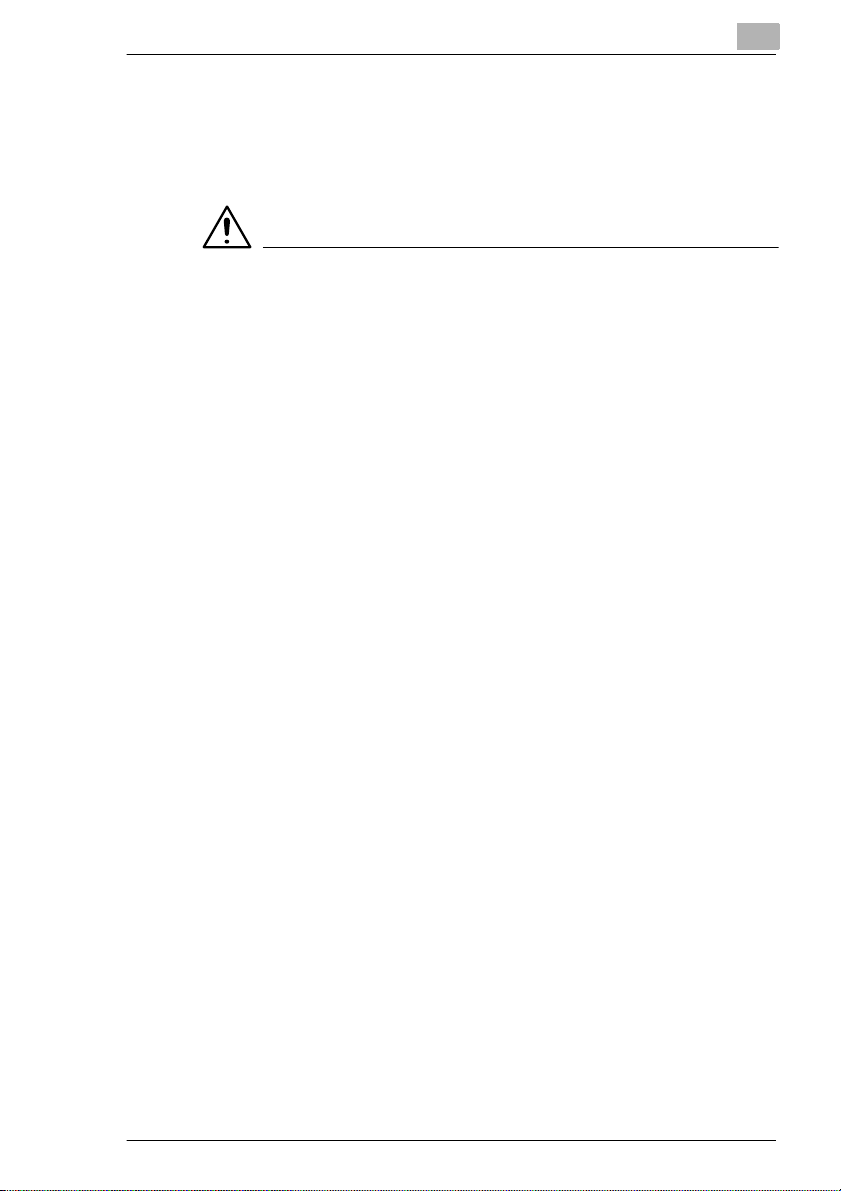
Bli kjent med kopim askinen
2.2 Sikker bruk av kopimaskinen
Feil bruk av kopimask inen kan føre til fare fo r h el sen, elek tr is k st øt eller
brann. Vær oppmerksom på følgende forholdsreg ler for sikker bruk av
kopimaskinen.
FORSIKTIG!
Vær oppmerksom på følgende forholdsregler!
➜ Plasser aldri tunge gjenstander på kopimaskinen.
➜ Utsett ikke kopimaskinen for vibrasjoner.
➜ Du må aldri åpne dører mens kopimaskinen tar kopier.
➜ Slå aldri kopimaskinen av mens den tar kopier.
➜ La aldri magnetiske gjenstander komme nær kopimaskinen.
➜ Bruk aldri brennbare sprayer, væsker eller gasser nær kopimaskinen.
➜ Fjern ikke sikkerhetsutstyr eller endre kopimaskinen. Kopimaskinen
inneholder kompo nenter som oper erer med høyspenning. Uri ktig bruk
av kopimaskinen kan føre til brann eller elektrisk støt.
➜ Stikk aldri binderser, st ifter eller andr e små metallbiter inn i åpningene
på kopimaskinen. Dette kan føre til brann eller elektri sk støt. Hvis en
metallgjenst and skulle komme inn i kop imask inen ved et uhell, må du
øyeblikkelig slå kopimaskinen av, trekk e ut strømledningen fra
strømuttaket og kontakte din Minolta-leverandør.
➜ Sett ikke kaffekopper , fla sker el ler andr e beho ldere på kopi maski nen.
Hvis væske kommer inn i kopimaskinen, kan dette føre til brann eller
elektrisk støt. Hvis væske tilfeldigvis skul le komme inn i kopimaskinen,
må du slå av maskinen øyebl ikkelig, trekke ut st rømledningen fra
kontakten, og ta kontakt med det tekniske personalet.
➜ Plugg alltid ut strømledn ingen når kopimaski nen ikke skal brukes over
leng re tid.
➜ For å unng å elektrisk støt må du f orsikre deg om at du har tørre hender
når du trekker ut kopimaskinen.
➜ Slå kopimaskinen av øyeblikkelig og trekk ut strømledningen hvis
kopimaskinen bli r uvanlig varm, eller hvis kopimaskinen avgir røyk
eller uvanlig luk t. Kontakt din Minolta-for handler.
2
Rev. 1.1.0/10.08.99 Di181 2-5
Page 16
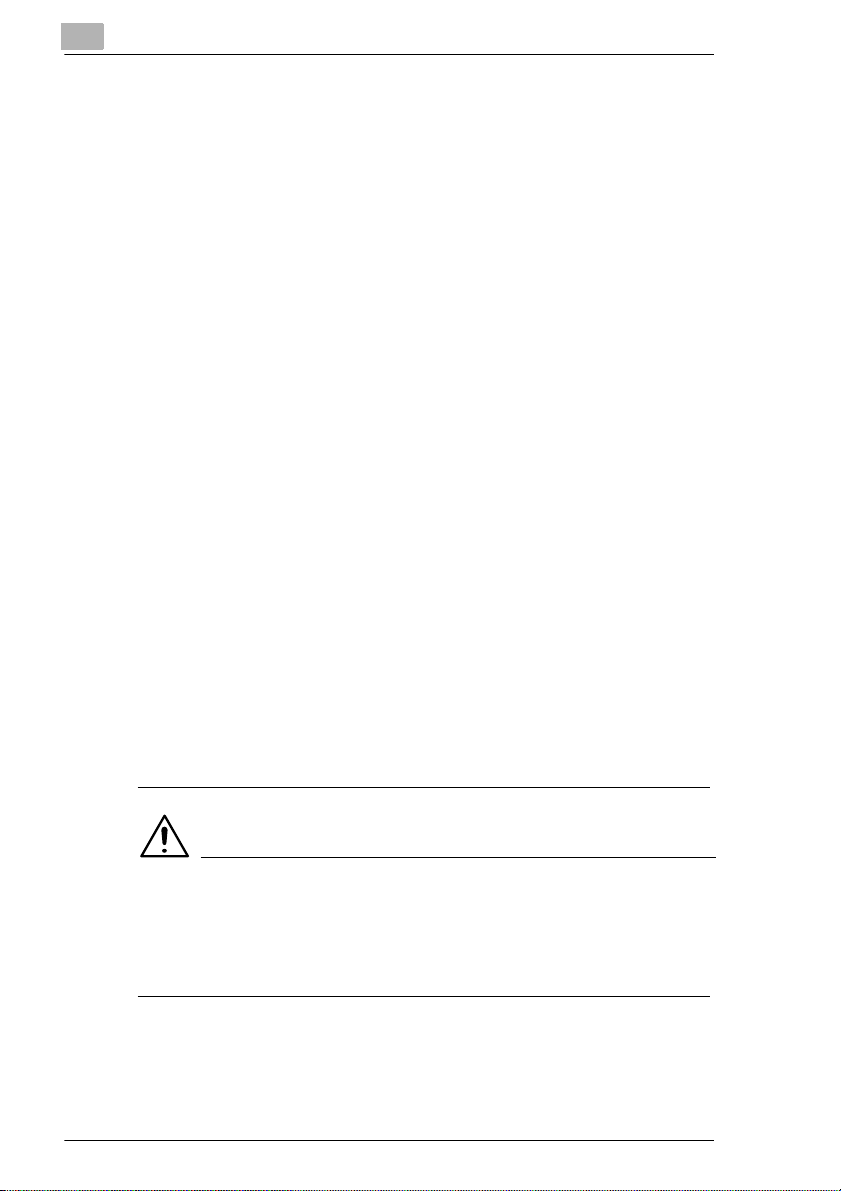
2
Bli kjent med kopimaskinen
➜ Se til at s trømledningen er riktig satt inn i strømuttaket, og at
strømuttaket er synlig og tilgjengelig til enhver tid.
➜ For å hindr e skade på strømk abelen må du ikke trekk e i selve kabel en
når du trekker ut kopimaskinen. Dette kan føre til brann eller el ektrisk
støt.
➜ For å un ngå skade på str ømlednin gen må du i kke flyt te kopi mask inen
uten at den er trukket ut. Slike skader kan føre til brann eller
kortslutning.
➜ For å hindre skade på strømkabelen m å du aldri plassere tunge
gjenstander på den, og ikke trekke i d en eller bøye de n. Dette kan føre
til brann eller elektrisk støt.
➜ Se til at kopimaskinen i kke står på kablene til annet elektrisk utstyr.
Dette kan føre til brann eller funksjonsfei l på det aktuelle utstyret.
➜ Se til at kablene til annet elektrisk utstyr ikke sitter fast under eller
klemmes av kopi mas kinen. Dette kan føre til brann eller funksjonsfeil
på det aktuelle utstyret.
➜ Se til at s trømtilførselen har riktig spenning for kopimaskinen. Feil
spenning kan føre til brann eller el ektrisk støt.
➜ Koble aldri kopimaskinen til en skjøteledning med flere stikkontakter.
Dette kan føre til brann eller elektrisk støt.
➜ Slå kopimaskinen av øyeblikkelig, trekk ut strømkabel en og kontakt
din Minolta-leverandør hvis strømkabelen skades. Dette kan føre til
brann eller elektrisk støt.
➜ Hvis du trenger å bruke en skjøt eledni ng, må du bruke en som har en
kapasitet som ti lsvarer eller overstiger strømforbruk et for
kopimaskinen. Skjøteledninger som ikke har tilstrekkelig kapasitet,
kan forårsake overoppheting eller brann.
➜ Trekk allti d ut str ømkabelen øyeblikkelig hvis uvanlige hendelser
inntreffer mens kopimaskinen er i gang.
FORSIKTIG!
En ubetydelig mengde ozon generer es ved bruk av kopimaskinen.
Dette medfører ikke fare for helsen, men kan resultere i en ubehagelig
lukt. Det anbefales å ha kopimaskinen i et godt ventilert rom.
➜ Plasser kopimaskinen i et godt ventilert rom.
2-6 Di181 Rev. 1.1.0/10.08.99
Page 17
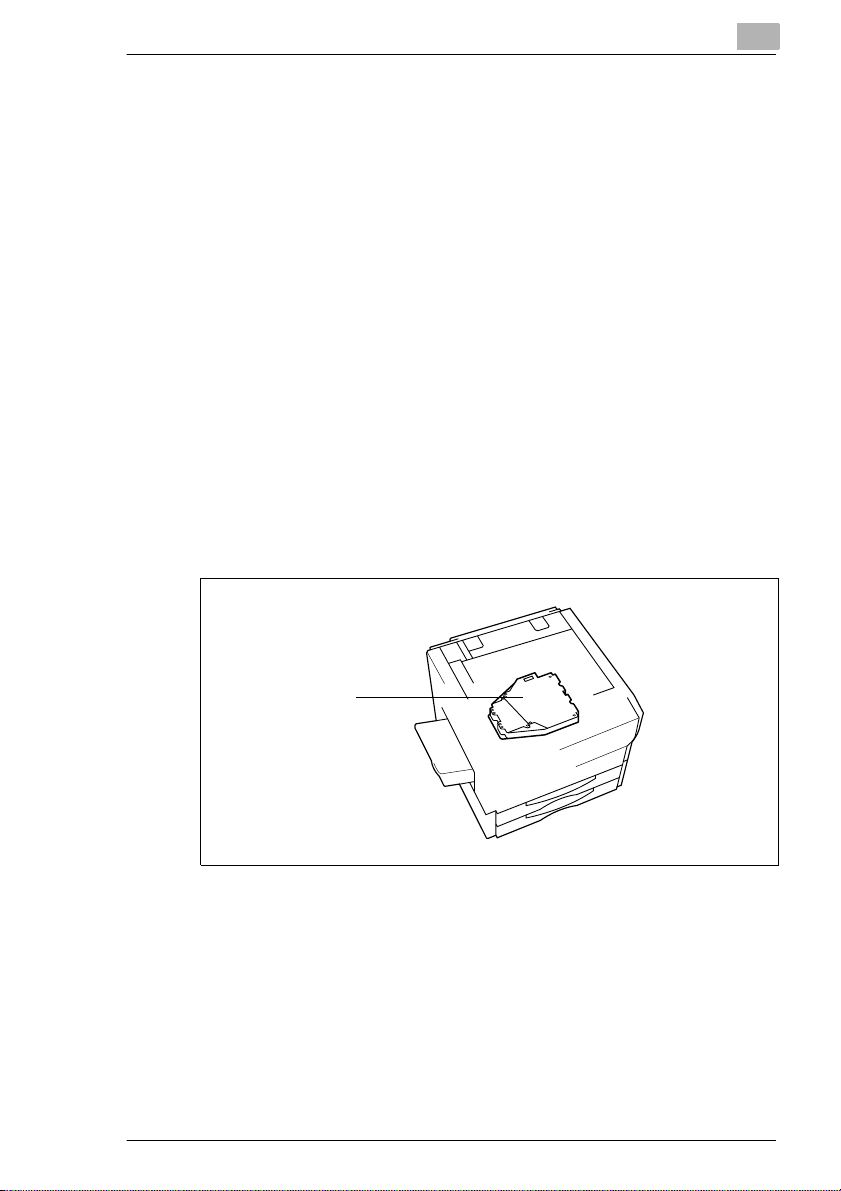
Bli kjent med kopim askinen
Lasersikkerhet
Denne maskinen er utsty rt med en laser. Hvis maskinen bli r brukt i
samsvar med anvisning ene i de nne håndboken, utgjør ik ke laser en noen
fare.
Laserstrålingen er helt lukket inne i maski nen. Laserstrålen kan ikke
komme ut av maskinen under bruk.
Denne maskinen er sertifisert som et laserprodukt av Klasse 1. Dette
betyr at enheten ikke skaper farlig laserstråling.
Intern laserstråling
Mildere strålingskraft:
15,6 µW ved laserapert uren til skriverhodeenheten.
Bølgelengde: 770–795 (nm)
Denne maskinen bruker en laserdiode av Klasse III b som sender ut en
usynlig laser stråle. Laserdioden og det polygone avsøkingsspeilet er
bygget inn i skriverhodeenheten.
Skriverhodet skal det IKKE UTFØRES SERVICE PÅ PÅ STEDET. Det
skal ikke under noen omst endigheter åpnes.
2
Skriverhode
Illustrasjo nen over vis er innsi den av sk riveren m ed dekslet på høyre si de
åpnet og fremkalling senheten fjernet.
Rev. 1.1.0/10.08.99 Di181 2-7
Page 18
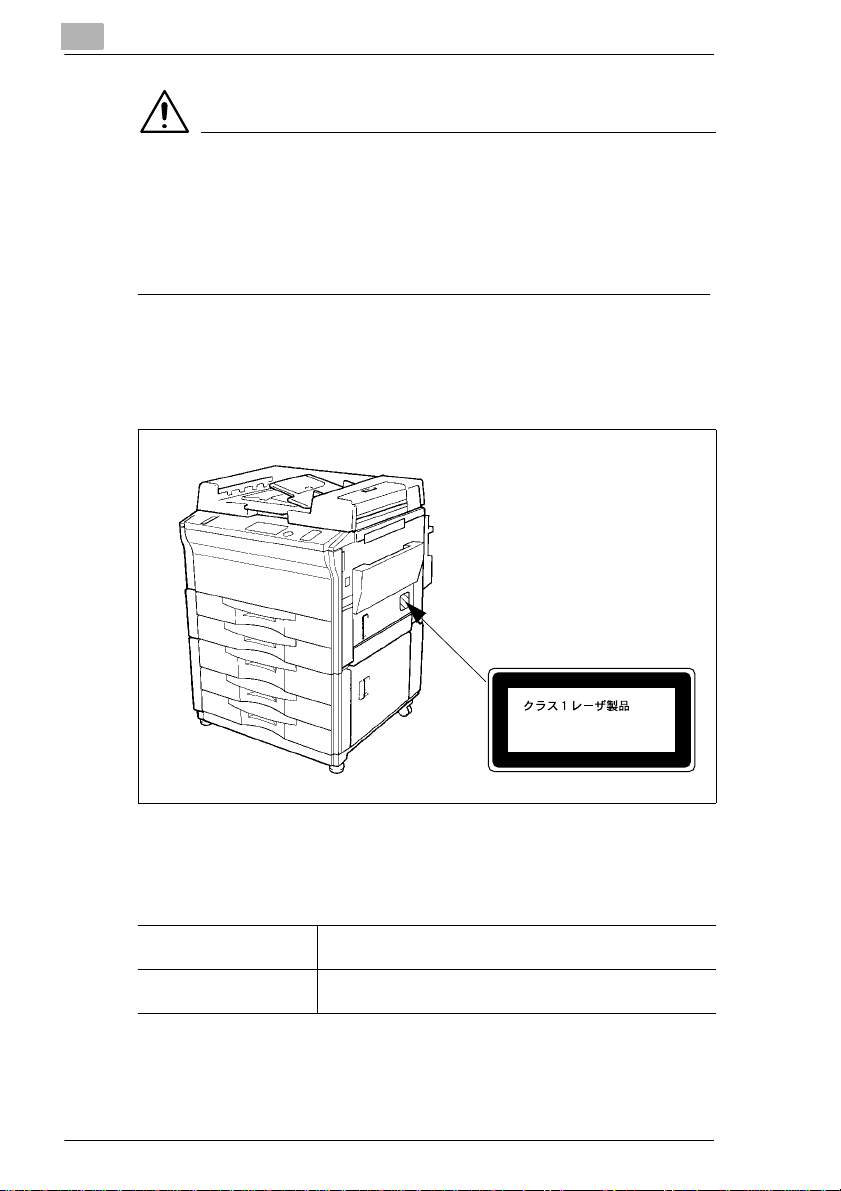
2
Bli kjent med kopimaskinen
FORSIKTIG!
Farlig la s er s tråling!
Hvis du bruker skriver en på en måte som ikke følger anvisni ngene i denn e
håndboken, kan farlig stråling slippes ut.
➜ Bruk bare skriveren i samsvar med anvisningene i den ne
brukerhåndboken.
Dette er en halvleder-laserskriver. Den maksimale strålingskapasiteten
for laserdioden er 5mW. Bølgelengden er 770–795nm.
Sikkerhetsetikett
Sikkerhetsetikett
CLASS 1 LASER PRODUCT
LASER KLASSE
1 PRODUKT
Sikkerhetsetiketten er plassert som vist over.
Merket for pr odusentna vnet er også pl assert her . Skriv ned model lnavnet
og serienummeret som er angitt på typeetiketten, i ta bellen under.
Modell:
Serienummer:
2-8 Di181 Rev. 1.1.0/10.08.99
Page 19
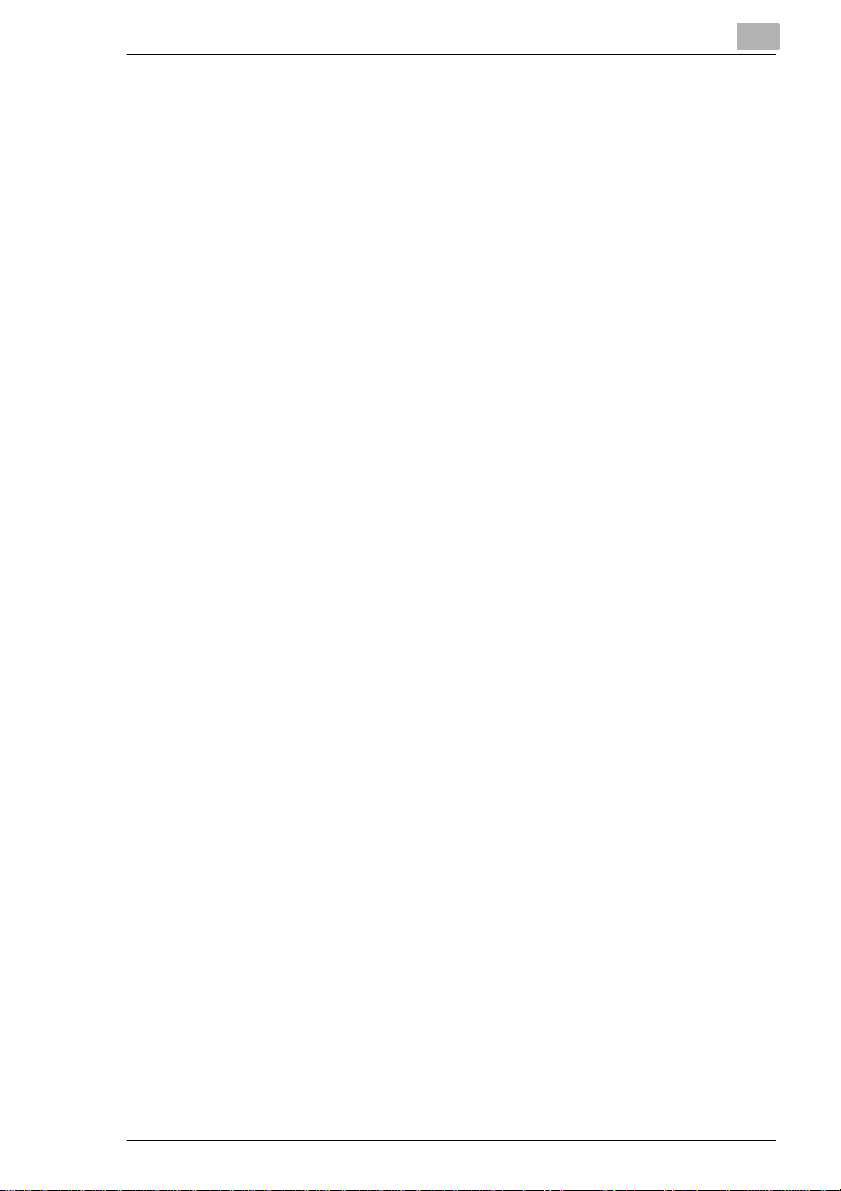
Bli kjent med kopim askinen
2.3 Transpo rtere kop ima skin en
Hvis du må transportere kopi m askinen, bør du rådføre deg med din
Minolta-leverandør.
2.4 Installere kopimaskinen
Krav til omgivelsene
De optimale kravene til omg ivelsene er som følger.
G Temperatur fra 10°C til 30°C
(maksimal varia sjon: 10°C per time)
G Luftfuktighet på 15% til 85%
(maksimal varia sjon: 20% per time).
Installasjonssted
Installasjonsstedet må oppfyl le følgende krav:
G Et område som er tørt og støvfritt
G En plan overflate uten kraftige vibrasjoner
G Gode ventilasjo nsm uligheter
G I god avstand fra gardiner eller andre brannfarlige materialer.
Enheten må beskyttes mot følg ende typer påvirkning:
G Søling av væske
G Direkte sollys
G Kraftige temperatursvingninger
G Direkte luftstrøm fra varmeanlegg eller luftkondisjonering.
2
Rev. 1.1.0/10.08.99 Di181 2-9
Page 20
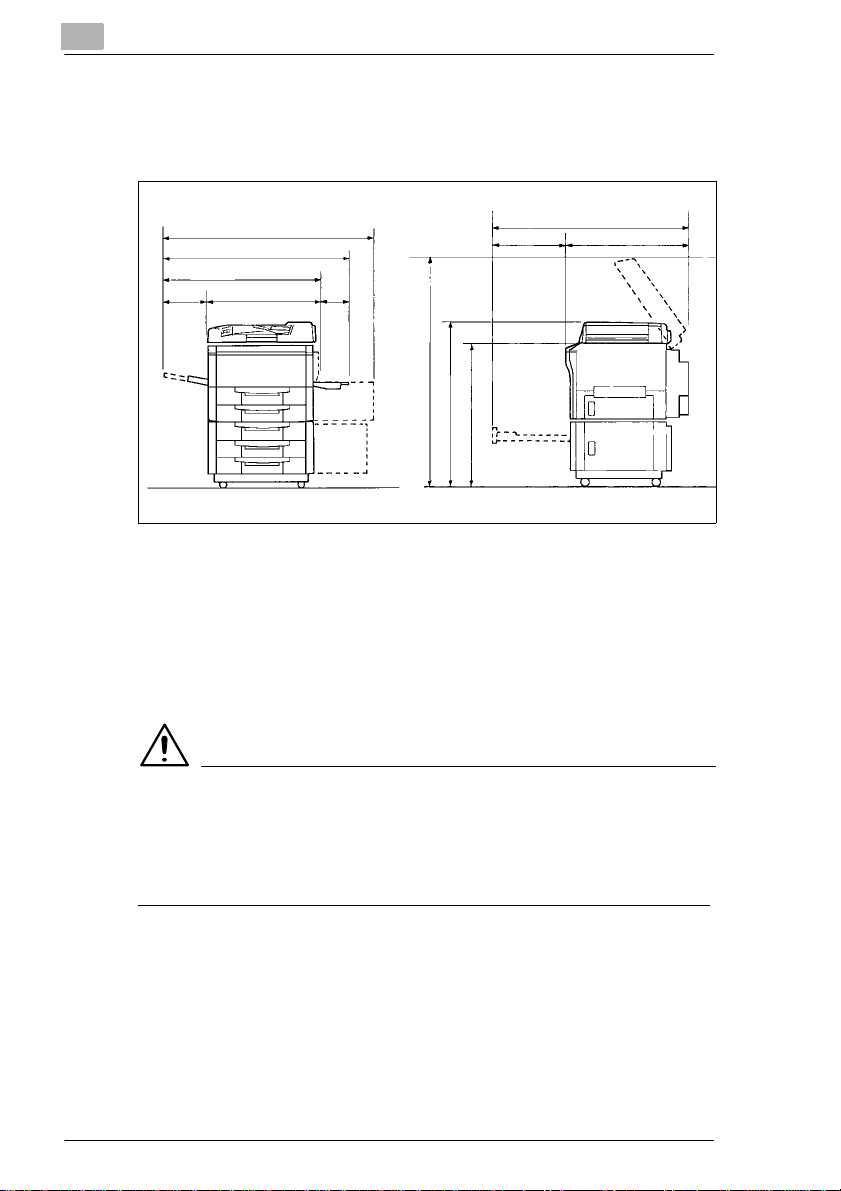
2
Bli kjent med kopimaskinen
Plassbehov for kopimaskinen
Sørg for at det er en klaring på 150 mm eller mer på baksiden av
kopimaskinen for å sikre tilstrekkelig ventilasjon.
Skala : mm
1230
1190
890
650240 300
1390
1038
913
Fra forsiden Fra siden
1155
450 705
Lagre materiell
Se til at materiellet oppbevares:
G I forsegl et or igi nalemballasje
G Beskyttet fra direkte sol og varmekilder
G På et kjølig, tørt og støvfritt sted
G Utenfor barn s rekkevide.
FORSIKTIG!
Toner kan være helsefarlig!
Toner er farlig å svelge.
➜ Hvis du får toner på hendene, må du øyeblikkelig vaske dem med
såpe og kaldt vann.
2-10 Di181 Rev. 1.1.0/10.08.99
Page 21
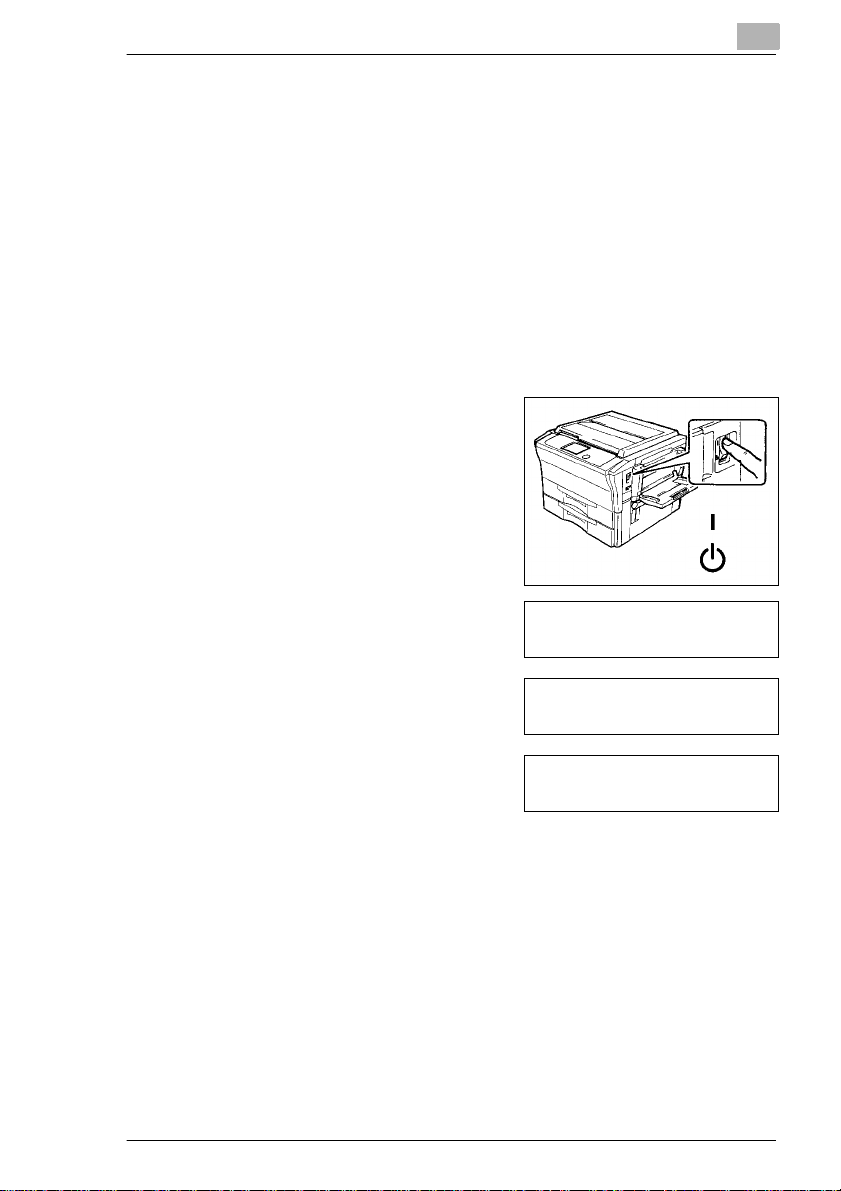
Bli kjent med kopim askinen
2.5 Strømkrav
Spennings- og frekvenstoleranse
Kopimaskinen må ha en pålitelig, vedvarende strømtilførsel. Kontakt
internt teknisk personell om nødvendig.
G Spenning ± 10%
G Frekvens ± 0,3%.
2.6 Slå kopimaskinen PÅ/AV
Slå kopimaskinen PÅ
➜ Trykk strømbryteren til PÅ-posisjon.
2
PÅ
AV
Etter noen sekunder:
[KOPI]-tast en lyser oransje.
Etter omtrent 30 sekunder:
[KOPI]-tast en lyser grønt.
Velkommen
A ×1.000 AUTO
Under oppvarming
A ×1.000 AUTO
Klar for bruk
1
1
1
A ×1.000 AUTO
Startmodus:
G Antall kopier: 1
G Zoomfaktor: ×1.000
G Papir: Autopapir
G Eksponering: Automatisk lysregulering
G Kopieringsmodus: Fra 1-sidig original til 1-sidig kopi
G Etterbehandling: Ikke-sortering
Sortering (med Automa ti sk dokumentmater).
Startmodusen kan endres under Brukervalg. Se side 5-1.
Rev. 1.1.0/10.08.99 Di181 2-11
Page 22
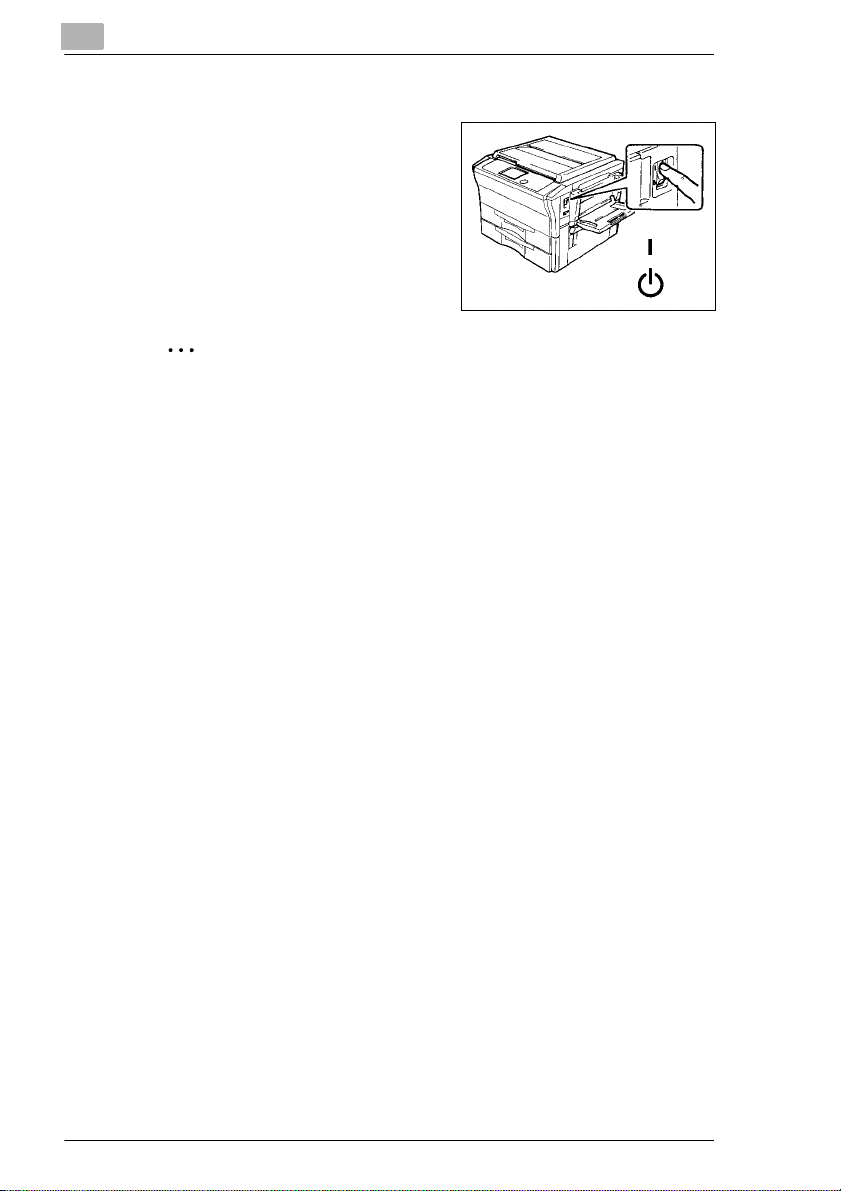
2
Bli kjent med kopimaskinen
Slå kopimaskinen AV
➜ Trykk strømbryt eren t il AV-posi sjon.
PÅ
AV
✎
Spar på strømmen!
Funksjonen for autom atisk avsteng ning sl år kopi mask inen av e tte r en
angitt periode uten aktivitet. Dette hjelper deg å spare energi.
Hvis du vil ha mer informasj on, se side 5-7.
2-12 Di181 Rev. 1.1.0/10.08.99
Page 23
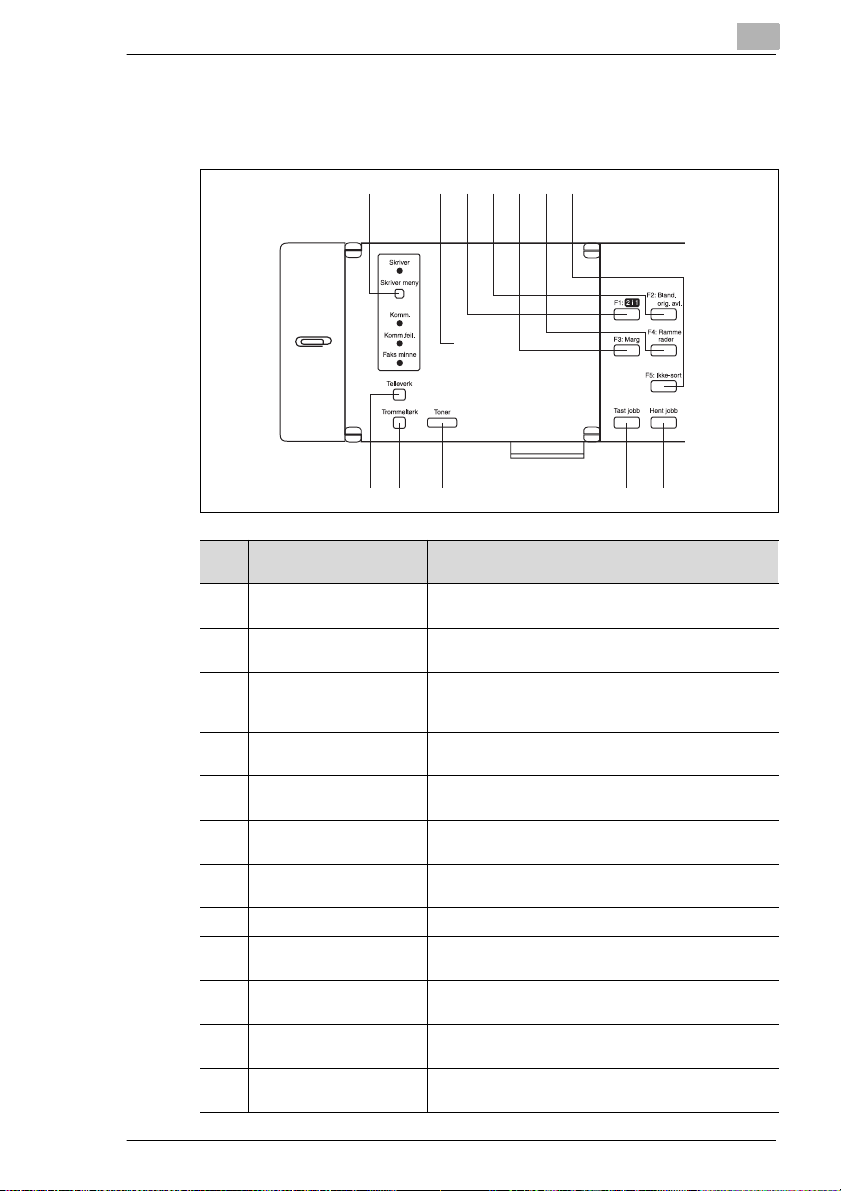
Bli kjent med kopim askinen
2.7 Taster og indikatorer på kontr ollp ane let
Kontrollpanel, venstre side
1 23456 7
Ele-
Navn Beskrivelse
ment
1 Skriver menytast Trykk denne tasten for å starte skrivermodus.
2 Faks-funksjonstster Trykk disse tastene for å gå inn i faks-innstillingene.
3 F1: 2 i 1-tast Trykk denne tasten hvis du vil lage en ensidig kopi av
4 F2: Tast for avlesning av
blandede originaler
5 F3: Marg-tast Trykk denne tasten hvis du vil legge til en marg på
6 F4: Ramme-rader-tast Trykk denne tasten for å viske ut alt som vises rundt
7 F5: Ikke-sort-tast Trykk denne tasten for å velge mellom modiene for
8 Hent jobb-tast Trykk denne tasten for å hente opp et lagret program.
9 Tast jobb Trykk denne tasten hvis du vil lagre et kopijobbprogram
10 Toner Trykk denne tasten for å aktivere ekstra toner hvis
11 Trommeltørk-tast Trykk denne tasten for å fjerne kondens som har
12 Telleverk Trykk denne tasten hvis du vil vise gjeldende verdier for
(støttes bare hvis kontrollerenheten er tilkoblet)
(støttes bare hvis faksenheten er tilkoblet)
to originaler som er forminsket slik at de passer på én
side.
Trykk denne tasten hvis du vil slå av og på avlesning av
blandede originaler.
kopiene.
rammen på et dokument.
sortering og ikke-sortering.
i minnet.
bildene på kopien blir for lyse.
dannet seg på overflaten av trommelen.
totaltelleverk og formattelleren.
2
89101112
Rev. 1.1.0/10.08.99 Di181 2-13
Page 24

2
Bli kjent med kopimaskinen
Kontrollpanel, høyre side
123
Ele-
Navn Beskrivelse
ment
1 Displaypanel Viser informasjon om kopisyklusen.
2 Siffertaster Brukes til å skrive inn forskjellige verdier.
3 Energisparingstast Trykk denne tasten hvis du vil starte
4 Slettetast Trykk denne tasten hvis du vil sette antall kopier til 1, og
5 Reset-tast Trykk denne tasten for å stille kopimaskinen tilbake til
6 Stopp-tast Trykk denne tasten hvis du vil stoppe en kopisyklus.
7 Kopi-tast Trykk denne tasten hvis du vil starte en kopisyklus.
8 Autopapir/Autoformat Trykk denne tasten hvis du vil velge valgmodiene
9 Papir Trykk denne tasten for å velge en skuff manuelt.
10 1:1 kopi Trykk denne tasten hvis du vil sette zoomfaktoren
11 Zoom Trykk denne tasten for å velge en zoomfaktor.
12 Eksponerings-
kontrolltaster
energisparingsmodus manuelt.
tilbakestille alle verdier som er skrevet inn med
siffertastene.
startmodus.
"Autopapir" og "Autoformat".
tilbake til full størrelse.
Bruk disse tastene til å justere eksponeringsnivået
manuelt.
456789101112
2-14 Di181 Rev. 1.1.0/10.08.99
Page 25
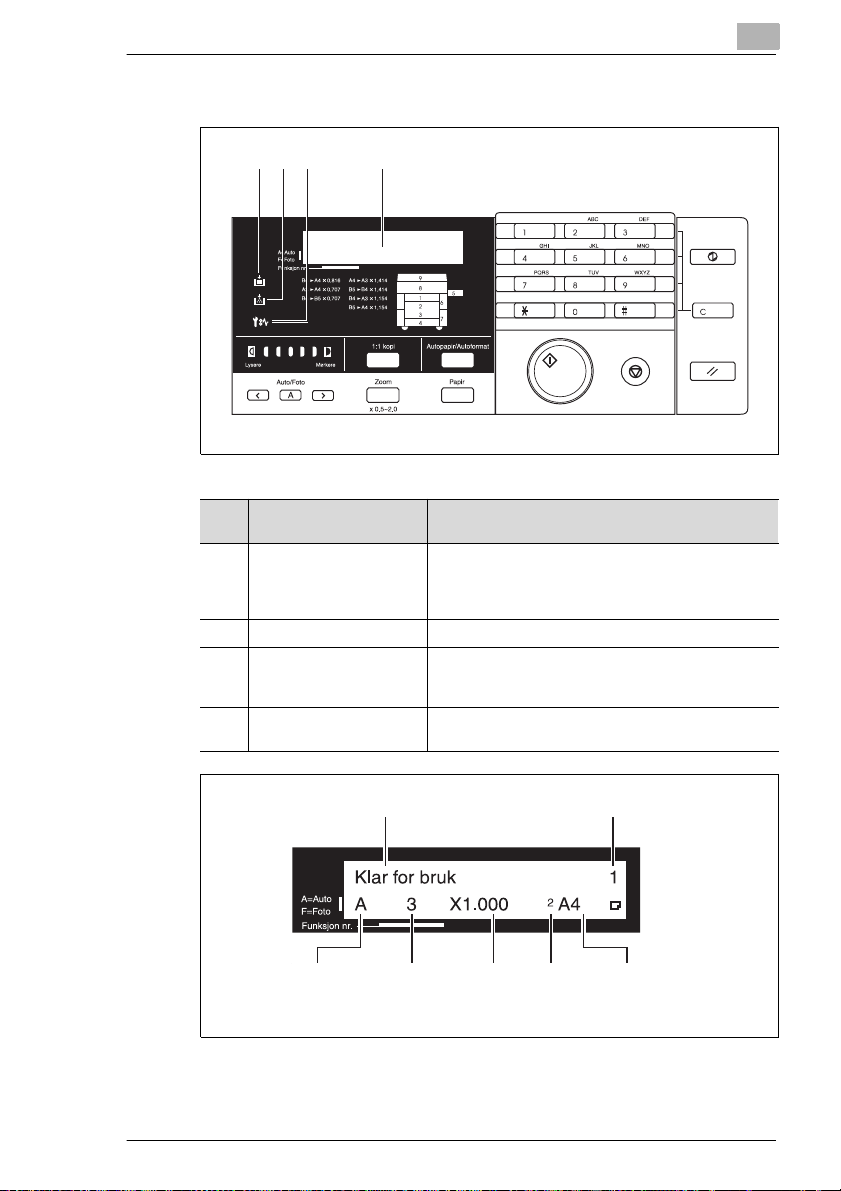
Bli kjent med kopim askinen
Display
123 4
Ele-
Navn Beskrivelse
ment
1 Fyll papir-indikator Angir at:
2 Fyll toner-indikator Angir at du må skifte tonerpatron.
3 Kontakt servicepersonell /
papirstopp-indikator
4 Display Viser angitte innstillinger og tekstmeldinger
• en skuff er tom,
• en skuff er åpen ell er
• en dør på kopimaskinen er åpen.
Angir at:
• det er en feil ved kopimaskinen eller
• papirstopp.
(se figur nedenfor).
2
Melding Antall kopier
Eksponering Funksjon
Nr.
Zoom
Faktor
Papir
Papirskuff
Nr.
Papirformat
Rev. 1.1.0/10.08.99 Di181 2-15
Page 26
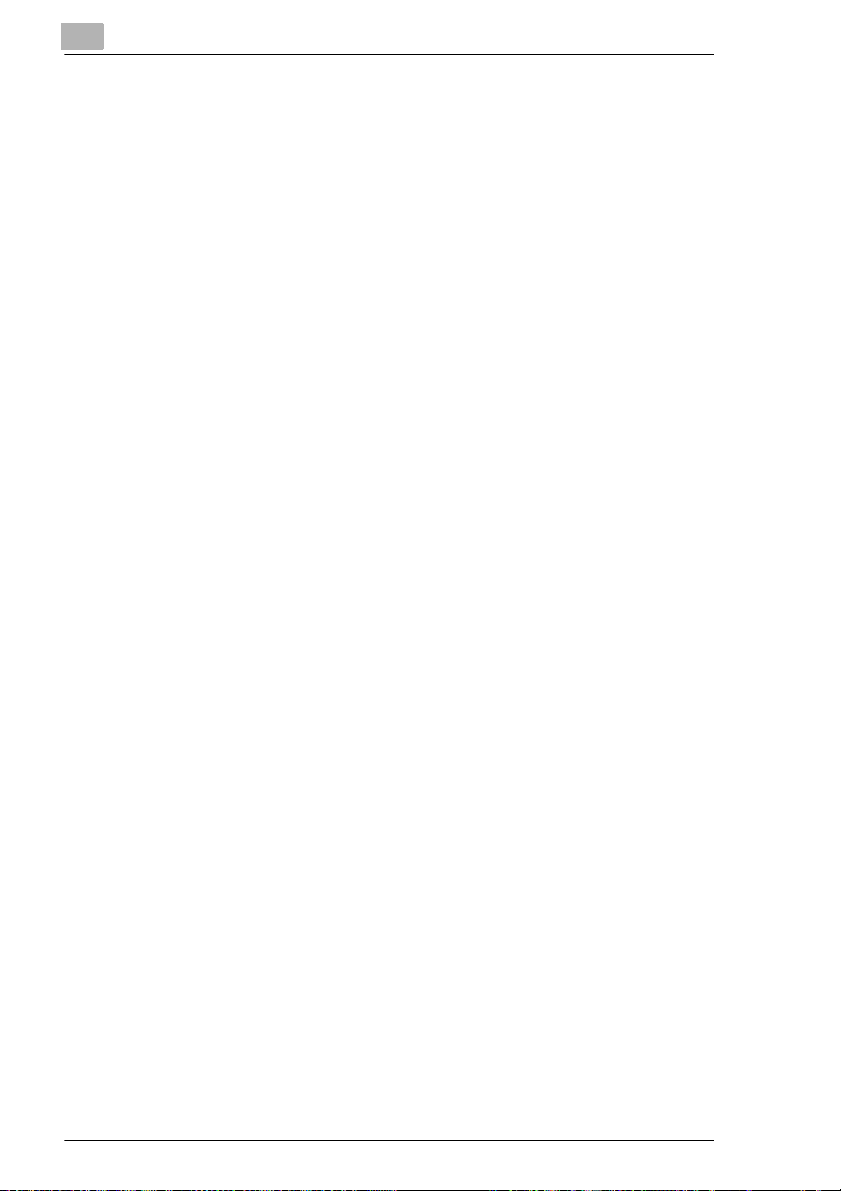
2
Bli kjent med kopimaskinen
2.8 Vær oppmerksom på disse forholdsreglene
. . . når du bruker kopimaskinen:
G Plasser aldri tunge gjenstander på ko pimaskinen.
G Åpne aldri dører e ller slå av kopimaskinen når du tar kopier.
G La aldri magnetiske gjenstander ell er brennbar spray komme nær
kopimaskinen.
G Bruk aldri skarpe gjenstander inne i den åpne kopimaskinen.
2.9 Rikt ig bruk av kopi maskinen
Kopimaskinen kan bare brukes for formål ene som er beskrevet i denne
håndboken. Alt annet bruk regnes som uakseptabelt.
Enkelte typer dokument er k an ikk e kop ieres for vider e br uk ell er med d en
hensikt å la kopier gå for å være originaler.
Dette omfatter blant annet:
G Penger
G Frimerker (stemplede eller ustemplede)
G Personlige identitetskort
G Vognkort for kjøretøy
G Opphavsre ttsbeskyttet materiale (uten tillatelse hos eier av
opphavsretten).
Hvis du er usikker på om et bestemt dokument kan kopieres, bør du
kontakte den rele vante offentlige inst ansen.
2-16 Di181 Rev. 1.1.0/10.08.99
Page 27
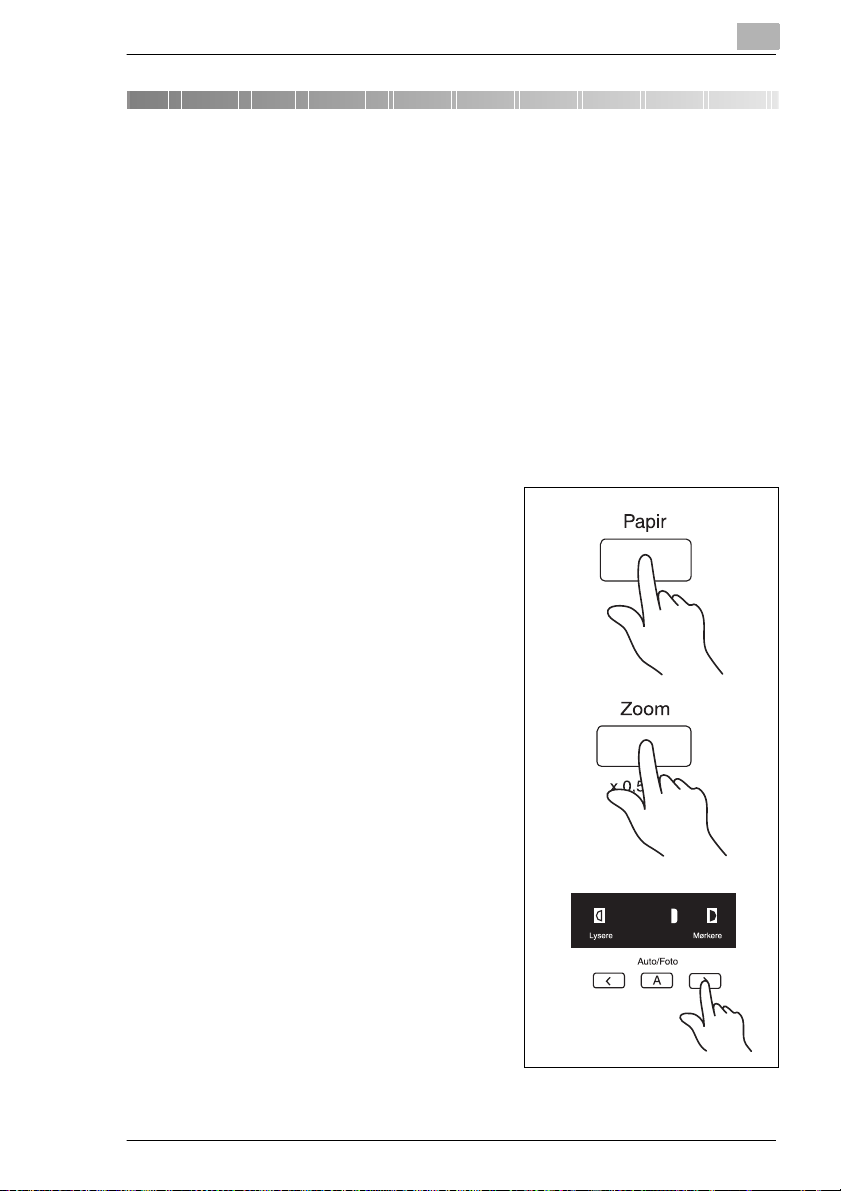
Komme i gang . . .
3 Komme i ga ng . . .
3.1 Kopiering steg for steg
Denne kopimaskinen gi r deg fl ere ulike alternativer for kopiering. Følg
alltid en bestemt rekkefølge når du velger funksj oner slik at du kan være
sikker på at du ikke har glemt noe.
Plassere original en:
1
❍ Legg originalene med fremsiden opp i den automatiske
dokumentmateren.
eller
❍ Løft originaldekslet og plasse r ori ginalen slik at siden som skal
kopieres, vender ned mot glassplaten.
Endre eventuelt
2
standardinnstillingene:
❍ Papir
❍ Zoom
❍ Eksponering
3
Rev. 1.1.0/10.08.99 Di181 3-1
Page 28
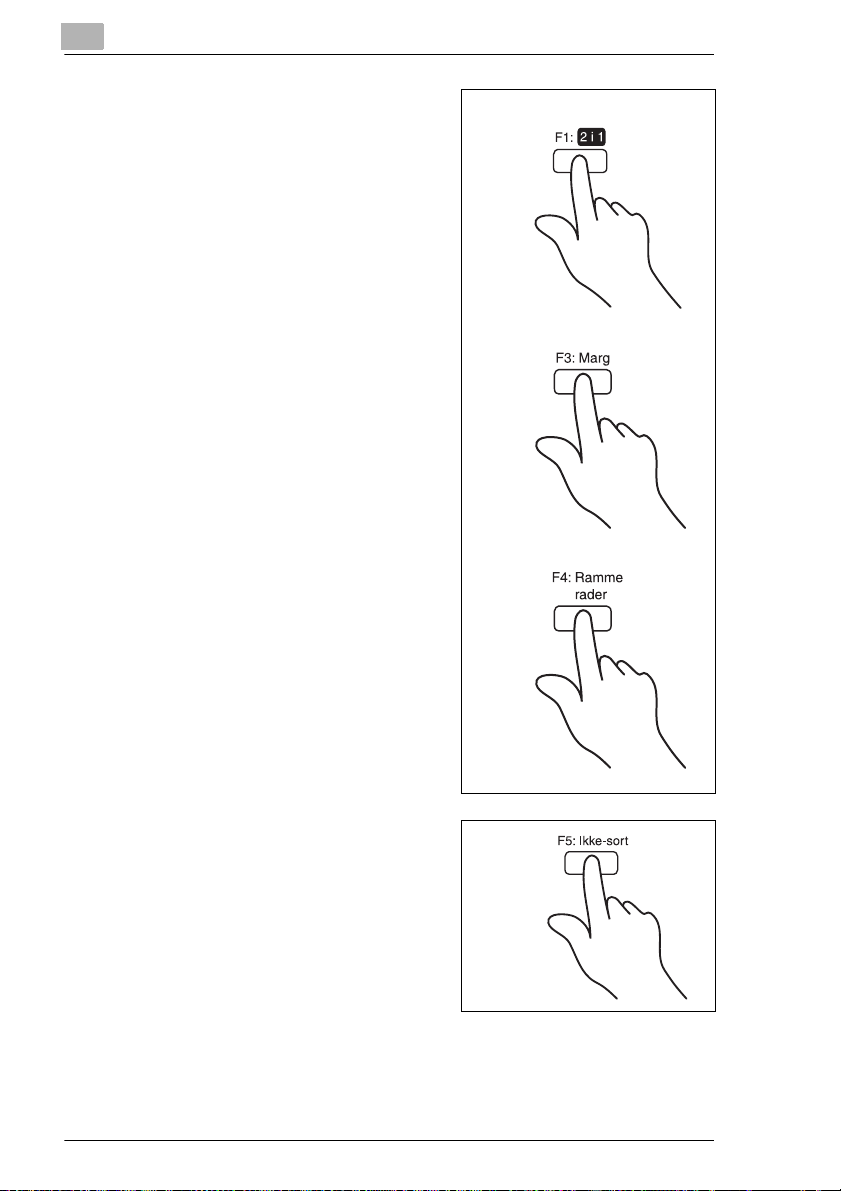
3
Om ønskelig kan du velge en
3
ekstrafunksjonsmodus:
❍ 2 i 1
❍ Marg
❍ Radering
Komme i gang . . .
Om ønskelig kan du velge en
4
etterbehandlingsmodus:
❍ Ikke-sortering
❍ Sor tering
3-2 Di181 Rev. 1.1.0/10.08.99
Page 29
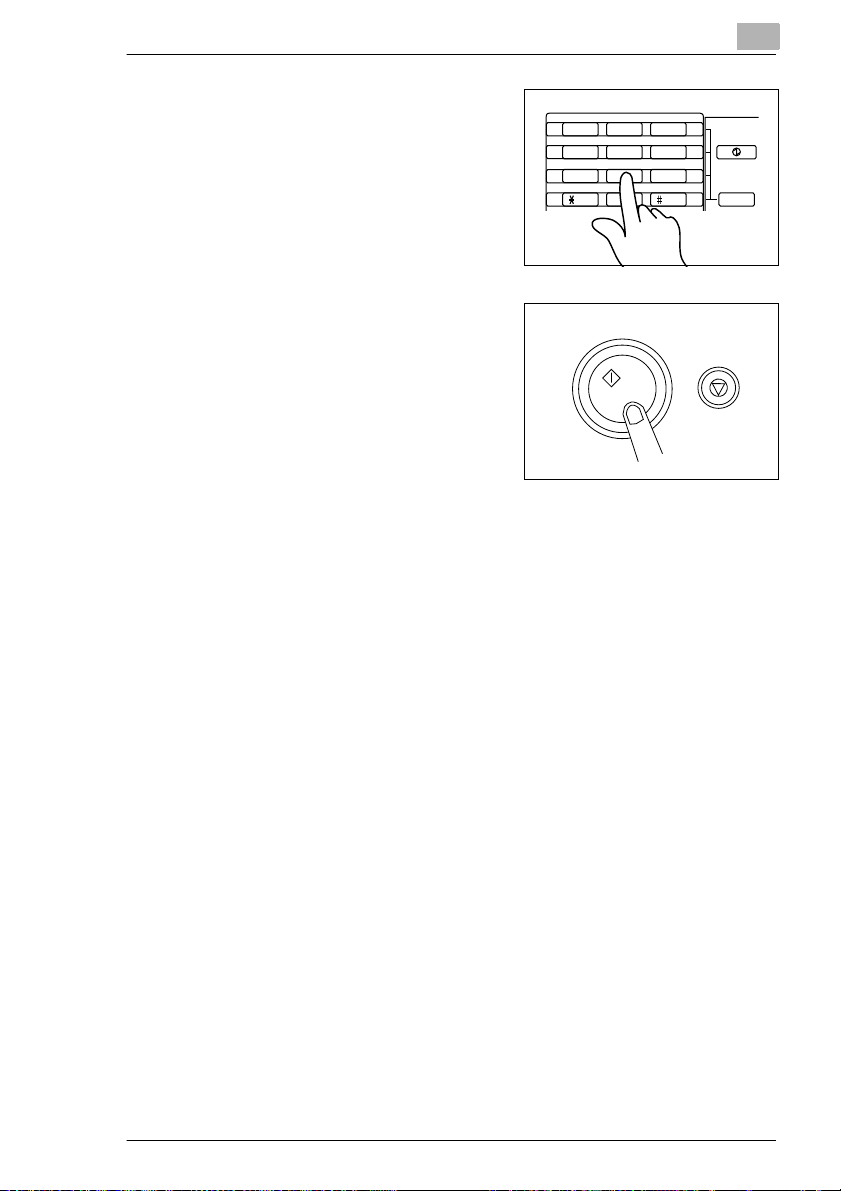
Komme i gang . . .
Tast inn antall kopier med
5
siffertastene.
?
➜ Trykk [C]-t asten og tast inn riktig
Start kopieringen ved å trykke
6
[KOPI]-tasten.
?
➜ Trykk [STOPP]-t asten.
Tastet du inn feil adgangskode?
nummer.
Vil du avbryte kopieringen?
ABC DEF
321
JKLGHI MNO
654
TUVPQRS WXYZ
987
3
C0
1134P342DA
Rev. 1.1.0/10.08.99 Di181 3-3
Page 30
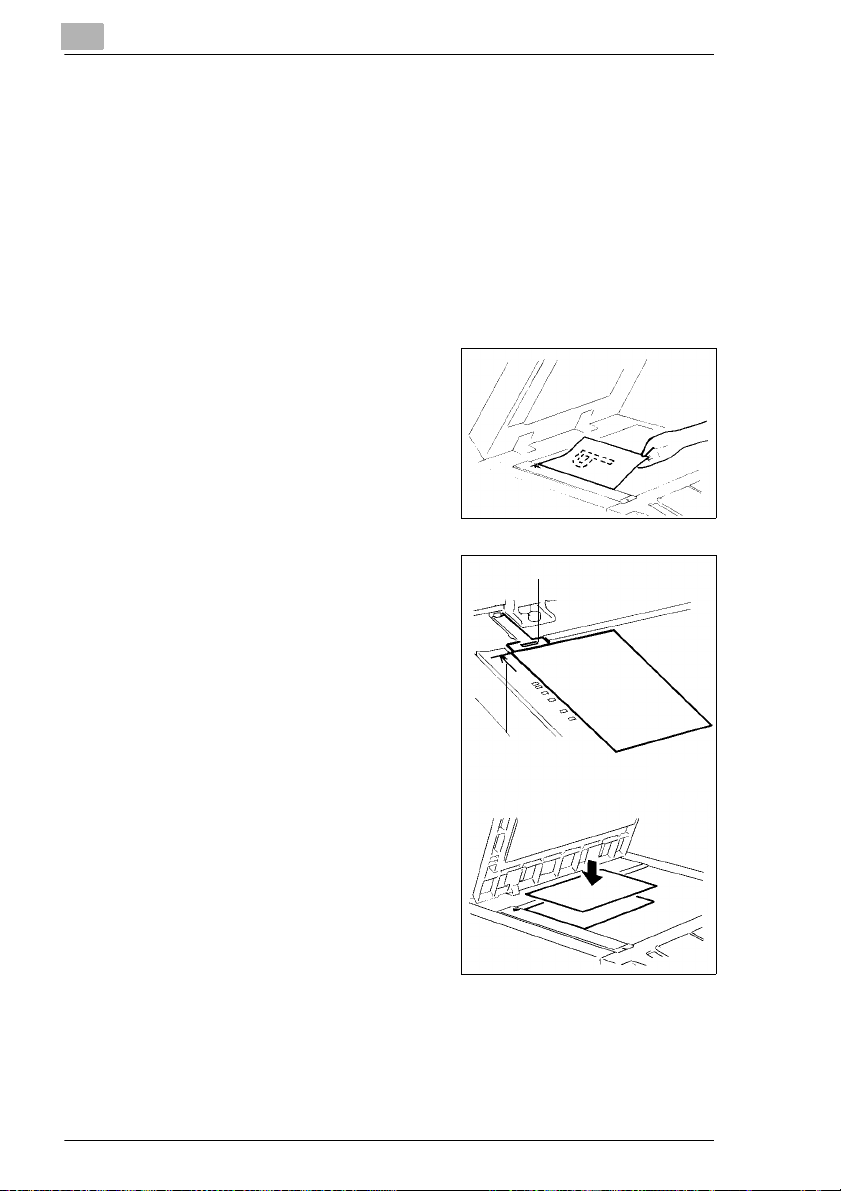
3
3.2 Legge originaler på glassplaten
Papiroriginaler og gj ennom siktige originaler
Løft originaldeksel et minst
1
15° opp.
Originaler bli r ik ke gjenkjent
automatisk hvis dekselet har
en vinkel på mindre enn 15°.
Plasser original en slik at siden som
2
skal kopieres, vender ned mot
glassplaten.
Komme i gang . . .
Juster bakre venstre hjørne av
3
originalen etter ma rkøren på
breddeskalaen. Trykk bak re kan t av
orignalen mot
originalplasseringsplaten.
Bare for gjennomsiktige
?
originaler.
➜ Legg et ark hvitt papi r av samme
størrelse oppå originalen.
Lukk originaldekselet.
4
Originalplasseringsplaten
Pilmerker
Bare for gjennomsiktige originaler
3-4 Di181 Rev. 1.1.0/10.08.99
Page 31

Komme i gang . . .
Bøker og innbundne originaler
Løft originaldeksel et minst
1
15° opp.
Originaler blir ikke gjenkjent
automatisk hvis dekselet har
en vinkel på mindre enn 15°.
Plasser boken slik at siden som skal
2
kopieres, vender ned mot
glassplaten.
Juster bakre venstre hjørne av
3
boken etter markøren på
breddeskalaen. Trykk bak re kan t av
orignalen mot
originalplasseringsplaten.
Lukk originaldekselet.
4
?
➜ La originaldekselet stå åpent.
➜ For å unngå å bli blendet av det
3
Lengdeskala
Er boken så tykk at du ikke kan
lukke originaldekselet?
svært skarpe lyset , m å du ikke
se på glassplaten under
kopiering.
FORSIKTIG!
Feilaktig bruk kan skade glassplaten
Hvis du bruker bøker som veier mer enn 3 kg, ell er du trykker boken har dt
ned, kan det føre til skade på glassplaten.
➜ Bøker som veier mer enn 3 kg, må ikke legges på glassplaten.
➜ Åpne bøker må ikke trykkes ned mot glassplaten.
Rev. 1.1.0/10.08.99 Di181 3-5
Page 32

3
Komme i gang . . .
3.3 Bruke den automatiske dokumentmateren
Hvis kopimaskinen er utstyrt med en automatisk dokum entmater, kan du
mate originaldokumentene automatisk.
Bruk bare originaler som passer for dokumentmateren.
Følgende originaler passer ikke:
- Karbonpapir, parafinpapir og andre svært tynne originaler
- Tykt papir
- Originaler som er større enn A3 eller mindre enn A5L
- Overhead-transparenter, gjennomsiktig papir
- Br ettede, stiftede eller krøllede originaler
- Originaler med hull eller binders
- Originaler med karbonbakside
➜ Plasser originaler som ikke passer i den reverserende
dokumentmateren på glassplaten manuelt. Se side 3-4.
3-6 Di181 Rev. 1.1.0/10.08.99
Page 33

Komme i gang . . .
Automatisk dokumentmater
Hvis du vil spare tid, kan du behandle enkeltoriginaler ved hjelp av den
automatiske dokumentmateren. På denne måten kan du legge i flere
originaler samtidig, hvorpå disse mates automatisk etter tur.
Hvilke originaler kan brukes med denne dokumentmateren?
• enkeltark med glatt standardpapir
• ikke stiftet eller hullet
• A3L, B4L, A4L, A4C, 210× 330mm, A5L
• ensidige originaler: 50 til 110 g/m
i modus for avlesning av blandede originaler: 60 til 90 g/m
med innstillingen for lette originaler: 40 til 110 g/m
Legg originalene med fremsiden
1
opp på matebrettet.
❍ A4 eller mindre:
❍ A3 eller B4:
Skyv papirstøtten for originaler slik
2
at den passer med størrelsen på
originalene.
?
➜ Trekk ut matebrettforlengeren.
?
➜ Forsikre deg om at papirstøtten
opptil 50 originaler
opptil 30 originaler
Kopierer du store orig inaler?
Mater dokumentmateren
originalene på feil måte?
for originaler er ri kti g justert og
plassert helt inntil papiret.
3
2
2
2
Rev. 1.1.0/10.08.99 Di181 3-7
Page 34

3
Komme i gang . . .
Bruke automatisk mating av enkeltoriginaler
Matebrettet kan brukes til å mate originaler som ikke kan behandles ved
hjelp av den automatiske dokumentmateren. Legg originalene en og en
på matebrettet for enkelt kopier. Kopieringen starter automatisk når
originalen er på plass.
Hvilke originaler kan brukes med denne
dokumentmateren?
• enkeltark med glatt standardpapir
• ikke stiftet
• 35 til 160 g/m
• A3 til A5L
Åpne matebrettet og skyv
1
papirstøtten s lik at den passer med
størrelsen på original en.
Vent til [KOPI]-tasten blir grønn.
2
Sett inn originalbunken med
3
fremsiden ned i matebr ettet for
enkeltoriginaler.
Originalen trekkes inn automatisk,
og kopieringen st art er.
2
Hvilke funksjoner er ikke tilgjengelige?
• 2 i 1-modus
• Sortering
• Blandede originaler
Når kopitasten lyser grønt
4
igjen , kan neste original mates in n.
3-8 Di181 Rev. 1.1.0/10.08.99
Page 35

Komme i gang . . .
3.4 Starte kopieringen
Starte en kopijobb.
➜ Trykk [KOPI]-tasten på kontrollpanelet på kopimaskinen.
Kopieringen starter.
3.5 Stoppe kopieringen
Du kan stoppe en kopijobb hvis du vil hin dre videre trykking av feile kopi er.
➜ Trykk [STOPP]-tasten på kontrollpanelet på kopimaskinen.
Kopieringen stopper. Tallet for antall kopier som vises på display et,
stilles til 1. De andre innstillingene endres ikke.
3.6 Tilbakestille kopimaskinen til startmodus
Tilbakestill kopimaskinen til startmodus hvis du vil starte en ny kopijobb
En zoomverdi eller kopimeringsmodus som ble lagret manuelt, blir ikke
endret.
➜ Trykk [RESET]-tasten på kontrollpanelet på kopimaskinen.
Kopimaskinen st ill es til bake t il s tartmod us. Talle t for antal l kopi er som
vises på displayet, stilles til 1.
3
Rev. 1.1.0/10.08.99 Di181 3-9
Page 36

3
3.7 Lagre en kopijobb
Bruk denne funksjo nen til å lagre innstil li ngene for en kopijobb du bruker
ofte. Når innst illingene er lagret , kan du hente dem frem raskt og enkelt
ved å trykke på en knapp.
Velg ønskede modi for kopimaskinen.
1
Trykk [TAST JOBB]-tasten for å
2
lagre innstillingene.
Innstilling ene blir lagret.
✎
Hvis du lagrer flere innstillinger, blir disse verdiene overskrevet!
Du kan bare lagre innstillingene for én kopijobb. Hvis du lagrer
innstillin ger for en annen kopijobb, bli r verdiene som er lagret,
overskrevet.
Komme i gang . . .
3.8 Hente frem kopijobben
Bruk denne funksjonen til å hente frem de lagrede innstillingene for en
kopijobb.
➜ Trykk [HENT JOBB]-tasten.
De lagrede innstillingene vises i
displayet. Du kan nå kjøre
kopijobben som vanlig.
3-10 Di181 Rev. 1.1.0/10.08.99
Page 37

Komme i gang . . .
3.9 Legge i papir
1. papirskuff (250 ark)
Med denne skuffen kan du selv vel ge format og justering for papiret.
Skyv ut skuffen og trykk ned
1
papirhevingsplaten.
Skyv ut kantførerne.
2
3
Legg det nye papiret med forsiden
3
ned. Pass på at pap irbunken hviler
under de to hakene i skuffen.
Kontroller at du ikke overskrider
4
maksimalhøyden for papirfylling
(se merket på innsiden av
papirskuffen).
Rev. 1.1.0/10.08.99 Di181 3-11
Page 38

3
Komme i gang . . .
Skyv kantføre rne slik at de står inntil
5
papiret.
Lukk papirskuffen.
6
✎
Tommer eller centime ter?
I bakre venstre hjørne på skuff en fi nnes en bryter for
markeringsområde t som brukes til å angi måleenhetene som gjelder
for papirformatet du bruker. Sett bryteren til tilsvarende målesystem.
3-12 Di181 Rev. 1.1.0/10.08.99
Page 39

Komme i gang . . .
2. papirskuff (250 ark)
Formatet og justeringen på papi ret i denne papirskuffen er fast, og kan
bare endres av våre representanter for teknisk service.
Skyv ut skuffen og trykk ned
1
papirhevingsplaten.
Legg det nye papiret med forsiden
2
ned. Pass på at pap irbunken hviler
under de to hakene i skuffen.
3
Kontroller at du ikke overskrider
3
maksimalhøyden for papirfylling
(se merket på innsiden av
papirskuffen).
Lukk papirskuffen.
4
Rev. 1.1.0/10.08.99 Di181 3-13
Page 40

3
Komme i gang . . .
3./4. papirskuff ( 500 ark hver)
Formatet og justeringen på papiret i disse papirskuffene er fast, og kan
bare endres av våre representanter for teknisk service.
Trekk ut papirsku ffen.
1
Legg det nye papiret med forsiden
2
ned.
Kontroller at du ikke overskrider
3
maksimalhøyden for papirfylling
(se merket på innsiden av
papirskuffen).
Lukk papirskuffen.
4
3-14 Di181 Rev. 1.1.0/10.08.99
Page 41

Komme i gang . . .
Stor papirskuff (2.500 ark)
Før du kan åpne den store papirskuff en, må du låse den opp med
papirheista sten. Papirheistasten for papirskuffen er utstyrt med en
lysindikator.
G Hvis denne lyser jevnt , betyr det at den store papi rskuffen ikke er i bruk
og ikke inneholder papir.
G Hvis den blinker, betyr det at selv om den store papirskuffen er valgt,
er den tom for papir.
Trykk papirhei stasten på
1
papirskuffen.
Papirskuffen senkes automatisk.
Trekk ut papirskuffen.
2
Legg inn papiret på høyre halvdel
3
av papirskuff en. Tr ykk l angsiden av
papirbunken mot kanten av skuffen.
3
Kontroller at du ikke overskrider
4
maksimalhøyden for papirfylling
(se merket på innsiden av
papirskuffen).
Plasser en annen bunke med papir
5
på venstre side av papirskuffen.
Trykk langsiden av pap irbunken
mot kanten av skuffen.
Rev. 1.1.0/10.08.99 Di181 3-15
Page 42

3
Kontroller at du ikke overskrider
6
maksimalhøyden for papirfylling
(se merket på innsiden av
papirskuffen).
Lukk papirskuffen.
7
Skuffen heves automatisk.
Komme i gang . . .
3-16 Di181 Rev. 1.1.0/10.08.99
Page 43

Komme i gang . . .
3.10 Bruke multiarkmateren
Du kan kopiere på ov erhead- transp aren ter, gjennomsi ktig papir o g andr e
typer spesial papir ved hjelp av multiark ma teren.
3
Hvilke originaler kan brukes med denne
dokumentmateren?
• Type papir:
Vanlig papir (60 g/m
Tykt papir (91g/m
Overhead-transparenter og gjennomsiktig
papir
• Papirformater:
maks. 297 ×432 mm
min. 100 ×140 mm
Legg originalen på glassplaten og
1
tast inn de ønskede innstillingene.
Lukk opp multiarkmateren.
2
Bruker du et stort papirformat?
?
➜ Trekk ut forlengeren på
2
til 90g/m2)
2
til 157g/m2)
multiarkmateren.
Legg en bunke kopipapir på brettet
3
og skyv den inn til den stopper.
Siden det skal kopieres på, må
vende oppover.
❍ Opp til 50 ark vanlig papir
❍ Opp til 20 ark av andre
papirtyper
❍ Opp til 5 ark transparenter
Hvilke funksjoner er ikke tilgjengelige?
• 2 i 1-modus:
• Autopapir
• Autoformat
Kontroller at du ikke overskrider
4
maksimalhøyden for papirfylling
(se indikatoren fo r maksimal nivå på
multiarkmateren).
Rev. 1.1.0/10.08.99 Di181 3-17
Page 44

3
Komme i gang . . .
Kontroller at MULTI (for
5
multiark mater) vises på displayet.
Vises ikke MULTI på
?
displayet?
Papirbunken er ikke plassert
riktig.
➜ Legg bunken direkte tilbak e
på matebret tet.
Tast inn antall kopier med
6
siffertastene.
Tastet du inn feil antall?
?
➜ Trykk [C]-tasten og tas t inn riktig
antall.
Start kopieringen ved å trykke
7
[KOPI]-tasten.
Vil du avbryte kopieringen?
?
➜ Trykk [STOPP]-tasten.
Klar for bruk
A × 1.000
ABC DEF
JKLGHI MNO
TUVPQRS WXYZ
1
5
MULTI
321
654
987
C0
1134P342DA
✎
Endre plasseringen av mu ltiarkmateren for tr ansparenter!
Når du tar flere kopier på transpar enter, setter du multia rkmateren
i øvre posisjon.
3-18 Di181 Rev. 1.1.0/10.08.99
Page 45

Komme i gang . . .
3.11 Skifte tonerpatron
FORSIKTIG!
Toner kan være helsefarlig!
Toner er farlig å svelge.
➜ Hvis du får toner på hendene, må du øyeblikkelig vaske dem med
såpe og kaldt vann.
Bruk bare tonerpatronene og toneren som er beregnet for denne
kopimaskinen. Kopi kvaliteten kan eller s bli redusert.
Åpne frontdøren på kopimaskinen.
1
Vipp ut holderen sammen med den
2
tomme tonerpatronen, og ta ut
tonerpatronen.
3
Slå den nye tonerpatronen lett mot
3
en hard overflate for å løse opp
eventuelle klumpe r som har satt seg
i patronen.
Rist den nye tonerpatronen.
4
Rev. 1.1.0/10.08.99 Di181 3-19
Page 46

3
Fjern forseglingen forsiktig, slik at
5
det ikke søles toner fra patrone n.
Kontroller at pilene på
6
tonerpatronen vender mot deg,
og skyv patronen inn i holderen.
Juster merket på patronen etter
7
merket på holderen, og vipp
holderen helt inn i maski nen.
Komme i gang . . .
Pilmerker
Lukk frontdøren.
8
✎
Er kopiene fremdeles for lyse?
Hvis kopiene fremdeles er for lyse etter at du har skiftet tonerpatron,
kan du aktivere “modusen for ekst ra tonert ilførsel“. Hvis du vil ha mer
informasjon, kan du se side 3-21.
3-20 Di181 Rev. 1.1.0/10.08.99
Page 47

Komme i gang . . .
3.12 Aktivere modus for ekstra tonertilførsel
Når du tar flere kopier av svært mørke bilder (for eksempel fotografier),
kan påfølgende kopier bli for lyse på grunn av den økte mengden toner
som blir brukt.
I slike til feller kan du manuelt aktivere funksjonen for t onertilførsel, slik at
kopieringsresultatet blir som forventet.
➜ Trykk [TONER]-tasten.
Prosessen tar omtr ent 90 sekunder.
Ikke slå av kopimaski nen ell er åpne
frontdøren under denne pr osessen.
Funksjonen deakti veres
automatisk.
3.13 Aktivere funksjonen for trommeltørk
Perioder med høy luftfu kti ghet eller raske og plutselige svingninger i
fuktigheten kan føre til at det dannes kondens på trommelens over fl ate.
Dette kan føre til uskarpe kopier med manglende tekst .
I slike tilfeller bør du aktivere funksjonen for trommeltørk manuelt, slik at
du sikrer at kopiresultatet blir som for ventet.
➜ Trykk [TROMMELTØRK]-tasten.
Du kan ikke kopiere når denne
modusen er aktiv. Modusen
deaktiveres aut om ati sk.
3
Rev. 1.1.0/10.08.99 Di181 3-21
Page 48

3
3.14 Kontrollere telleverket
Du kan kontrollere tel leverkene i kopimaski nen.
➜ Trykk [TELLEVERK]-tasten.
Displayet endres. En re kke ulike
telleverk vises.
Følgende kopistyringsfunksjoner vises:
G Totaltelleverk
viser totalt antall kopier som er gjort siden maskinen ble installert.
G Formatteller
Viser antall kopie r tatt på kopipapir med et forhåndsangitt format.
Formatet blir angitt av din tekniske representant.
✎
Gå tilbake til standarddisplayet?
Hvis du vil gå tilbake til sta ndarddisplayet, trykker du [TELLEVERK]tasten på nytt.
Komme i gang . . .
Total telle v .
A3 telleverk 500
12345
3-22 Di181 Rev. 1.1.0/10.08.99
Page 49

Hvordan vil du ha kopiene dine?
4 Hvordan vil du ha kopiene dine?
4.1 Basisfunksjoner
Aktivere/deaktivere automatisk lysregulering
Du kan kopiere lyse og mørke originaler uten at du stadig må justere
eksponeringen manuelt. Kopimaskinen velger automatisk den opti m ale
bildetettheten for kopiene på grunnlag av den aktuel le originalen.
Trykk [A]-tasten på kontrollpanelet.
1
4
Kontroller at A vises i
2
lysreguleringsdisplayet.
“Automatisk lysregulering“ er nå
aktivert.
Vises ikke A på displayet?
?
Bruk [A]-tasten til å veksle
mellom automatisk l ysregulering,
manuell lysregulering og
fotofunksjonen.
➜ Trykk [A]-tasten til A vises
i displayet.
Klar for bruk
A × 1.000 AUTO
1
✎
Er kopiene fremdeles generelt sett for mørke?
Standard bildetetthet for "Auto lys" kan jus ter es i Brukervalg.
Se si de 5-5.
Rev. 1.1.0/10.08.99 Di181 4-1
Page 50

4
Hvordan vil du ha kopiene dine?
Justere kopilysstyrken manuelt
Du kan justere lysreguleringsnivået for kopiene slik at det tilpasses dine
behov. Du kan velge mello m fem nivåe r for lysregulering.
➜ Hvis du vil gjøre bildet mørkere,
trykke r d u [> ]-tas ten på
kontrollpanelet.
eller
Hvis du vil gjøre bildet lysere,
trykke r d u [< ]-tas ten på
kontrollpanelet.
✎
Slå automatisk lyregulering på igjen!
Hvis du vil slå “automat isk lysr eguleri ng“ på igjen, trykker du [A]-tasten
til A vises i ly sr e gulerings di splayet.
4-2 Di181 Rev. 1.1.0/10.08.99
Page 51

Hvordan vil du ha kopiene dine?
Kopiere fotografier
Du kan kopiere fotografi er med mye bedre kvalitet enn tidligere.
Trykk [A]-tasten på kontrollpanelet
1
til P vises i lysreguleringsdisplayet.
4
Kontroller at P vises i
2
lysreguleringsdisplayet.
“Fotofunksjonen“ er nå aktivert.
Vises ikke P på displayet?
?
Bruk [A]-tasten til å veksle
mellom automatisk l ysregulering,
manuell lysregulering og
fotofunksjonen.
➜ Trykk [A]-tasten inntil P vises
i displayet.
Klar for bruk
P × 1.000 AUTO
✎
Gjøre bilder lysere/mørkere manuelt!
Hvis du kopierer med “fotofunksjonen“, kan du regulere lysnivået
lysere el le r m ørkere manuelt. Se side 4-2.
1
Rev. 1.1.0/10.08.99 Di181 4-3
Page 52

4
Hvordan vil du ha kopiene dine?
Bruke automatisk zooming
Automatisk kopie ring av forskjelli ge ori ginalformater til sam m e
papirformat. Kopimaskinen velger forstørrelses-/reduksjonsfaktoren
(zoomfaktoren) som passer for original- og kopi formatene.
Trykk [AUTOPAPIR/
1
AUTOFORMAT]-tasten på
kontrollpanelet.
Displayet endres.
Kontroller at ×AUTO vises i
2
zoomdisplayet.
“Automatisk zooming“ er nå aktivert.
Trykk [PAPIR]-tasten på
3
kontrollpan elet til papirskuffen som
inneholder papir for kopiene dine,
vises på displaye t.
Kontroller at den r iktige papirskuffen
4
vises i display et.
4-4 Di181 Rev. 1.1.0/10.08.99
Klar for bruk
A ×AUTO
Klar for bruk
A ×AUTO
1
2
B4
1
3
A4
Page 53

Hvordan vil du ha kopiene dine?
Forstørre/forminske originaler med standardfaktorer (Zoome)
Velg en standard zoomfaktor for direkte bruk.
Trykk [ZOOM]-t a sten på
1
kontrollpan elet inntil ønsket
zoomfaktor vises i displayet.
Kan du lagre en zo omfaktor som
?
brukes ofte?
Du kan lagre en zo omfaktor som
du bruker ofte, i Brukervalg. Du
kan deretter hente frem den
lagrede zoomfaktoren under
“Zoom minne“.
➜ Hvis du vil ha mer informasj on,
kan du se side 5-8.
B4 A4
×0.816
A3 A4
B4 B5
×0.707
4
Siffertaster og #
Zoom minne
B4 A3
B5 A4
×1.154
A4 A3
B5 B4
×1.414
3
A4
1
Kontroller at den riktige
2
zoomfaktore n vises i displayet.
×0.500
×2.000
Klar for bruk
A ×0.500
✎
Tilbakestille zoomfaktoren!
Hvis du ikke vil bruke zoomfaktoren mer, og ta kopier som er av
samme format som original ene, trykker du [1:1 KOPI]-tasten på
kontrollpanelet.
Rev. 1.1.0/10.08.99 Di181 4-5
Page 54

4
Hvordan vil du ha kopiene dine?
Brukerdefinerte zoomfaktorer (Zoome)
Originaler kan fors tørres eller forminskes (z oomes) i steg på 0,001 opp til
2,000 (200%) og ned til 0,500 ( 50% ).
Trykk [ZOOM]-t a sten på kontroll-
1
panelet til Siffertaster og # vises på
displayet.
Kan du lagre en z oomfaktor som
?
brukes ofte?
Du kan lagre en z oomfaktor som
du bruker ofte, i Brukervalg. Du
kan deretter hente frem den
lagrede zoomfaktoren under
“Zoom minne“.
➜ Når du lagrer en zoomfaktor,
kan du slå opp på side 5-8.
B4 A4
×0.816
A3 A4
B4 B5
×0.707
Siffertaster og #
Zoom minne
×0.500
×2.000
Kontroller at den riktige meldingen
2
vises i display et.
4-6 Di181 Rev. 1.1.0/10.08.99
Siffertaster og #
Zoom ×0.5 – 2.0: × 1.000
B4 A3
B5 A4
×1.154
A4 A3
B5 B4
×1.414
1
Page 55

Hvordan vil du ha kopiene dine?
Angi zoomfaktor med siffertastene.
3
Tastet du inn feil tall?
?
➜ Trykk [C]-t asten og tast inn riktig
tall.
ABC DEF
321
JKLGHI MNO
654
TUVPQRS WXYZ
987
4
C0
Kontroller at den riktige
4
zoomfaktore n vises i displayet.
Trykk [#] - tas ten på siffertastene for
5
å bekrefte valget.
Displayet går tilbake til
standardmodusen.
Siffertaster og #
Zoom ×0.5 – 2.0: × 1.500
1
Rev. 1.1.0/10.08.99 Di181 4-7
Page 56

4
Hvordan vil du ha kopiene dine?
Bruke autopapirfunksjon
Automatisk kopie ring av forskjellige originalformater t il et passende
papirformat. Kopipapiret velges automatisk i henhold til formatet på
originalen som br ukes og zoomfaktoren som er valgt.
Trykk [AUTOPAPIR/
1
AUTOFORMAT]-tasten på
kontrollpanelet.
Displayet endres.
Kontroller at AUTO er angitt i
2
papirskuffdisplayet.
“Autopapirfunksjon“ er nå aktivert.
Klar for bruk
A ×1.000 AUTO
✎
Skrukkete og bøyd . . .
Skrukkete og bøyde originaler identifiseres ikke alltid riktig i denne
modusen. I slike tilfeller kan du velge en passende papirstørrelse
manuelt. Se side 4-9.
1
4-8 Di181 Rev. 1.1.0/10.08.99
Page 57

Hvordan vil du ha kopiene dine?
Velge papirskuff manuelt
4
9
8
1
2
3
4
5
6
7
Multiarkmater
1. papirskuff
2. papirskuff
3. papirskuff (ekstrautstyr)
4. papirskuff (ekstrautstyr)
Du kan velge papirskuff manuelt for kopiering.
Trykk [PAPIR]-tasten på
1
kontrollpan elet inntil ønsket
papirskuff vises.
Displayet endres.
Kontroller at den riktige skuffen
2
vises i papirsk uff displayet.
Klar for bruk
A ×0.500
1
3
A4
Rev. 1.1.0/10.08.99 Di181 4-9
Page 58

4
4.2 Ekstrafunksjoner
F1: 2 i 1
Velg etterbehandlingsmodus ved hjelp av [F1: 2 I 1]-funksjonstasten.
Du har følgende alternativer:
G Ensidige originaler til ensidige kopier (1 i 1, standardkopiering).
Dette alternati vet er standardinnstil lingen.
G To ensidige originaler til en ensidig kopi (2 i 1).
Lage 1 i 1-kopier
Hvordan vil du ha kopiene dine?
Dette alternativet gir deg ensidige kopier fra ensidige originaler.
(Dette alternativet er standardinnstillingen.)
➜ Hvis du vil lage en 1 i 1-kopi, trykker du [KOPI]-tasten.
✎
Slå på avlesning av blandede or iginaler!
Hvis maskinen er utstyrt med en automatisk dokumentmater, kan du
aktivere “avlesning av blandede originaler“. Dette sørger automatisk
for at originalen e justeres riktig når de kopier es til kopipapiret.
rotate
rotate
4-10 Di181 Rev. 1.1.0/10.08.99
Page 59

Hvordan vil du ha kopiene dine?
Lage 2 i 1-kopier
(Dette alternati vet er bare tilgjengelig hvis det er montert en automat isk
dokumentmater.)
Dette alternat ivet form insker autom atisk format et for t o ensidig e originaler
slik at de passer på en ensidi g kopi.
Tell originalen e.
1
Plasser originalene i
2
dokumentmateren.
4
Horisontalt Vertikalt
Trykk [F1: 2 I 1]-tast en på
3
kontrollpanelet.
Displayet endres.
Rev. 1.1.0/10.08.99 Di181 4-11
Page 60

4
Hvordan vil du ha kopiene dine?
Kontroller at den riktige meldingen
4
vises i display et.
Hvis antall originaler er et partall,
5
trykker du [0] på siffertastene.
eller
Hvis antallet originaler er et
oddetall, trykker du [1] på
siffertastene.
Tastet du inn feil tall?
?
➜ Trykk [C]-tasten og tas t inn riktig
tall.
Kontroller at d en riktige i nnstilli ngen
6
vises i display et.
Trykk [#]-tasten på siffertastene for
7
å bekrefte valget.
Displayet går tilbake til
standardmodusen.
Start kopieringen.
8
Siffertaster og #
0: Lik 1: Ulik
ABC DEF
321
JKLGHI MNO
654
TUVPQRS WXYZ
987
Siffertaster og #
0: Lik 1: Ulik
C0
✎
Er antall originaler et oddet all?
Hvis antall originaler du kopierer ved hjelp av “2 i 1“-funksjonen er et
oddetall, blir den siste siden alltid blank.
1
12
2
3
4
34
5
5
4-12 Di181 Rev. 1.1.0/10.08.99
Page 61

Hvordan vil du ha kopiene dine?
F2: Avlesning av blandede origi naler
(Dette alternati vet er bare tilgjengelig hvis det er montert en automat isk
dokumentmater.)
Automatisk kopie ring av forskjellige originalformater til et passende
papirformat. Kopipapiret velges automatisk i henhold til formatet på
originalen som br ukes.
Legg originalene i
1
dokumentmateren som vist.
4
Trykk [F2: BLAND. ORIG. AVL.].
2
Funksjonen for blandede originaler
er nå aktivert.
Kontroller at d en riktige i nnstilli ngen
3
vises i display et.
Rev. 1.1.0/10.08.99 Di181 4-13
Siffertaster og #
margbredde 5-20: 5
Page 62

4
Hvordan vil du ha kopiene dine?
✎
Har du behov for å behandle en rekke ulike originalformater?
I Brukervalg kan du gjøre Blandede originaler til sta ndardvalg.
[BLA ND. OR IG. AVL .]-ta s t en brukes da t il å deaktivere funksjonen.
Hvis du vil ha mer informasj on, kan du se side 5-3.
4-14 Di181 Rev. 1.1.0/10.08.99
Page 63

Hvordan vil du ha kopiene dine?
F3: Marg
Legger til en marg for kopisettet. Du kan velge en margbredde
fra 5 til 20 mm.
Sett inn originalene.
1
4
Marg på venstre side
Marg på venstre side
Trykk [F3 : MARG] - tas ten på
2
kontrollpanelet.
Displayet endres.
Kontroller at den riktige meldingen
3
vises i display et.
Rev. 1.1.0/10.08.99 Di181 4-15
Siffertaster og #
margbredde 5-20: 10
Page 64

4
Bruk siffertastene til å angi ønsket
4
margbredde.
Tastet du inn feil tall?
?
➜ Trykk [C]-tasten og tas t inn riktig
tall.
Hvordan vil du ha kopiene dine?
ABC DEF
321
JKLGHI MNO
654
TUVPQRS WXYZ
987
C0
Kontroller at d en riktige i nnstilli ngen
5
vises i display et.
Trykk [#]-tasten på siffertastene for
6
å bekrefte valget.
Displayet går tilbake til
standardmodusen.
Start kopieringen.
7
Siffertaster og #
margbredde 5-20: 5
✎
Ikke angi en marg som er for bred!
Hvis du velger en marg som er for bred, kan det føre til at en del av
originalen nær kantene blir borte på kopien.
4-16 Di181 Rev. 1.1.0/10.08.99
Page 65

Hvordan vil du ha kopiene dine?
F4: Rammeradering
Dette alternati vet fjerner grove kanter på kopiene.
Sett inn originalene.
1
Trykk [F4: RAMME RADER]-tasten
2
på kontrollpanelet.
Displayet endres.
4
Kontroller at den riktige meldingen
3
vises i display et.
Bruk siffertastene til å angi ønsket
4
margbredde.
Tastet du inn feil tall?
?
➜ Trykk [C]-t asten og tast inn riktig
tall.
Kontroller at d en riktige i nnstilli ngen
5
vises i display et.
Rev. 1.1.0/10.08.99 Di181 4-17
Siffertaster og #
rader.bredde 5-20: 10
ABC DEF
321
JKLGHI MNO
654
TUVPQRS WXYZ
987
Siffertaster og #
rader.bredde 5-20: 5
C0
Page 66

4
Hvordan vil du ha kopiene dine?
Trykk [#]-tasten med siffertaste ne
6
for å bekrefte valget.
Displayet går tilbake til
standardmodusen.
Start kopieringen.
7
✎
Husk på zoomfaktoren!
Området som skal fjernes av funksj onen Ramme rader blir justert hvis
formatforstørrelse eller -reduksj on b rukes samtidig.
× 0.500
20 mm
20 mm
10 mm
10 mm
4-18 Di181 Rev. 1.1.0/10.08.99
Page 67

Hvordan vil du ha kopiene dine?
F5: Ikke-sortering
(Dette alternati vet er bare tilgjengelig hvis det er montert en automat isk
dokumentmater.)
4
SorteringIkke-sortering
1
1
1
1
2
3
2
2
2
3
3
3
1
2
3
1
2
3
1
2
3
1
2
3
Sorterer kopiene automatisk.
Bruk [F5: IKKE-SORT]-tasten til å veksle mellom “sortering“ og “ikke-
sortering“.
Sett inn originalene.
1
Trykk [F5: IKKE-SORT]-tast en p å
2
kontrollpanelet.
Displayet endres.
Kontroller at “5“ er angitt i displayet
3
foran zoomfaktoren.
Klar for bruk
A5× 1.000 AUTO
1
“Sortering“ er nå aktivert.
Start kopieringen.
4
Rev. 1.1.0/10.08.99 Di181 4-19
Page 68

4
4.3 Ekstrafunksjoner
Automatisk kassettbytte
Kopimaskinen er utstyrt med automatisk kasset tbytte. Denne f unksjonen
gjør at kopimaskinen aut om atisk bytter til nes te papi rskuff som er angitt
med samme papir juster ing o g -for mat, n år gjeld ende papirskuff er tom for
papir.
Automatisk tilbakestilling av kontrollpa nelet
Omtrent 60 sekunder ett er at siste kopiering el ler inntasting på
kopimaskinen er utført, blir kontrollpanelet automatisk stilt tilbake til
standardinnstillingene.
Standardinnst illingene f or “Automatisk til bakestill ing av berøringspanelet“
kan endr es i br u ker va l gi n ns t illi n gene. Se side 5-6.
Energisparing
Omtrent 15 minutter etter at siste kopiering ell er inntasting på
kopimaskinen er utført, blir energisparing autom atisk aktivert. Du kan
også starte denne funksjonen manuelt ved å trykke [ENERGISPARING]tasten på kontrollpanelet.
Standardinnst il lingene for “energisparingen“ kan endres i
brukervalginnstillingene. Se side 5-6.
Hvordan vil du ha kopiene dine?
Automatisk avstengning
Omtrent 30 minutter etter at siste kopiering ell er inntasting på
kopimaskinen er utført, blir kopimaskinen automatisk slått av. Du sparer
mer energi ved å slå av kopimaskinen enn å bruke “energisparing“.
Standardinnst il lingene for funksjonen for “automatisk avstengning“ kan
endres i brukervalginnstilingene. Se side 5-7.
4-20 Di181 Rev. 1.1.0/10.08.99
Page 69

Innstilli nger i Brukervalg
5 Innstillinger i Brukervalg
5.1 Konfigurere innstillingene i brukervalg
Endre innstillingene i Brukervalg etter dine behov.
Trykk og hold inne [R ESET]-tasten
1
på kontrollpanelet i
omtrent 5 sekunder.
Displayet endres.
5
Kontroller at den riktige meldingen
2
vises i display et.
Bruk siffertastene til å tilordne et
3
nummer til de ønskede
innstillin gene for Brukervalg, for
eksempel 10 (Prioritert papir,
se side 5-4).
Tastet du inn feil nummer?
?
➜ Trykk [C]-t asten og tast inn riktig
tall.
Trykk [KOPI]-tasten.
4
Displayet endres.
Kontroller at den riktige meldingen
5
vises i display et.
Brukervalg
Siffertaster: ––
ABC DEF
JKLGHI MNO
TUVPQRS WXYZ
Prioritert papir
Siffertaster: 6
321
654
987
C0
Rev. 1.1.0/10.08.99 Di181 5-1
Page 70

5
Trykk [C]-tasten på kontrollpanel et
6
for å slette den gamle innstillingen,
og tilordne derett er et nummer til de
ønskede innstill ingene for
Brukervalg, for eks em pel 3 (B5L).
Tastet du inn feil nummer?
?
➜ Trykk [C]-tasten og tas t inn riktig
tall.
Innstilli nger i Brukervalg
ABC DEF
321
JKLGHI MNO
654
TUVPQRS WXYZ
987
C0
Kontroller at den riktige meldingen
7
vises i display et.
Trykk [KOPI]-t asten for å lagre
8
endringene.
Hvis du vil gå tilbake til
9
standarddisplayet, trykker du
[RESET]-tasten.
eller
Gjenta trinn 2 til 8 hvis du vil
konfigurere fler e innstillinger f or
Brukervalg.
Prioritert papir
Siffertaster: 6
5-2 Di181 Rev. 1.1.0/10.08.99
Page 71

Innstilli nger i Brukervalg
5.2 Oversikt over innstillingene for Brukervalg
Valgkode Valgkode
0 Avl. av blandede originaler 21 Energisparing PÅ
4 Tynne originaler 23 Automatisk tilbakestilling av
7 Automatisk avstengning AV 28 Tidsinnstilling av
10 Prioritert papirformat/
12 Autopapir/Autoformat/
14 Standard lysregulering 51 Spesialpapir
16 Standardnivå for automatisk
17 Standardnivå for manuell
20 Automatisk reset av panelet
papirkilde
Manuell prioritet
lysregulering
lysregulering
PÅ/AV
30 Språk
40 Zoom minne
52 Spesialpapir
53 Spesialpapir
54 Spesialpapir
0 – Avlesning av blandede originaler
Hvis maskinen er utst yrt med automatisk dokumentmater, velger du om
avlesning av bland ede originaler skal akti veres som standard eller ikke.
panelet for tellenøkkel
hvilefunksjon
(1. papirskuff)
(2. papirskuff)
(3. papirskuff)
(4. papirskuff)
5
Valgkode Beskrivelse
0 Avlesning av blandede originaler PÅ
1 Avlesning av blandede originaler AV ×
Standardinnstilling
4 – Tynne originaler
Hvis kopimaskinen har automatisk do kum entmater, kan du angi om lette
originaler som standard skal behandles (4 0g/m
Valgkode Beskrivelse
0 Tynne originaler PÅ
1 Tynne originaler AV ×
2
til 50g/m2).
Standardinnstilling
Rev. 1.1.0/10.08.99 Di181 5-3
Page 72

5
Innstilli nger i Brukervalg
7 – Automatisk avstengning AV
Bruk denne til å angi om "Aut omatisk avst engning AV" ska l aktiveres ( PÅ)
eller deaktiver es (AV) når maskinen blir slått på eller [RESET]-tasten bli r
trykket.
Valgkode Beskrivelse
0 Automatisk avstengning AV (AV) ×
1 Automatisk avstengning AV (PÅ)
Standardinnstilling
10 – Prioritert papirformat/papirkilde
Bruk denne til å angi hvilket papi rformat og hvilken papirskuff som skal
brukes hvis automat isk fomat eller manuell modus er aktivert.
(L=Papirlengde/C=Papirbredde)
Valgkode Beskrivelse
0 A3 (L) 13 8-1/2"×11" (L)
1 B4 (L) 14 5-1/2"×8-1/2" (L)
2 A4 (L) 15 8-1/2"×11" (C)
3 B5 (L) 20 1. papirskuff
4 A5 (L) 21 2. papirskuff
5 FLS (L) 22 3. papirskuff (bare
6A4 (C) ×
7B5 (C)
10 11" ×17" (L) 23 3. papirskuff (bare
11 11" ×14" (L)
12 8-1/2" ×14" (L)
Standardinnstilling
Valgkode Beskrivelse
hvis montert)
hvis montert)
Standardinnstilling
12 – Autopap i r / A ut o fo r m a t / Ma nu e l l pr io ritet
Bruk denne til å angi hvilken kopieringsmodus som skal aktiveres når
maskinen blir slått på eller [RESET]-tasten blir tr ykket.
Valgkode Beskrivelse
0 Autopapir ×
1 Autoformat
2 Manuelt papirvalg
Standardinnstilling
5-4 Di181 Rev. 1.1.0/10.08.99
Page 73

Innstilli nger i Brukervalg
14 – Standard lysregulering
Bruk denne til å angi hvilken lysregulering som skal aktiveres når
maskinen blir sl ått på eller [RESET]-tasten blir trykket.
5
Valgkode Beskrivelse
0 Automatisk lysregulering ×
1 Manuell lysregulering
Standardinnstilling
16 – Standardnivå for automatisk lysregulering
Bruk denne til å angi optimalt lysreguleringsnivå for automatisk
lysregulering.
Valgkode Beskrivelse
0 Lav
1 Standardinnstilling ×
2Høy
Standardinnstilling
17 – Standardnivå for manuell lysregulering
Bruk denne til å angi hvilket lysreguleringsnivå som skal aktiveres når
manuell lysregu lering er aktivert.
Valgkode Beskrivelse
0Nivå 1
1Nivå 2
2Nivå 3 ×
3Nivå 4
4Nivå 5
Standardinnstilling
Rev. 1.1.0/10.08.99 Di181 5-5
Page 74

5
Innstilli nger i Brukervalg
20 – Automatisk reset av panelet PÅ/AV
Angi hvor lang tid det skal gå ett er at siste kopiering el ler inntasting på
kopimaskinen er utført, før kopimaskinen automat isk går tilbake til
standardinnstillingene.
Valgkode Beskrivelse
0 Automatisk reset av panelet AV
1 Aktivert: 30 sekunder
2 Aktivert: 1 minutt ×
Standardinnstilling
21 – Energisparing PÅ
Angi hvor lang tid det skal gå ett er at siste kopiering el ler inntasting på
kopimaskinen er utført, før kopimaskinen automat isk bytter til
energisparing.
Standardinnst il lingen er 15 minutter.
Valgkode Beskrivelse
1 Aktivert: 1 minutt
2 Aktivert: 2 minutter
3 Aktivert: 3 minutter
:
:
239 Aktivert: 239 minutter
240 Aktivert: 240 minutter
:
:
Standardinnstilling
23 – Automatisk tilbakestilling for tellenøkkel
Bruk denne til å angi om maskinen skal gå til bake til standardmodus når
tellenøkkelen trekkes ut.
Valgkode Beskrivelse
0 Tilbakestilling av kopimaskinen til standardinnstillingene PÅ
1 Tilbakestilling av kopimaskinen til standardinnstillingene AV ×
Standardinnstilling
5-6 Di181 Rev. 1.1.0/10.08.99
Page 75

Innstilli nger i Brukervalg
28 – Tidsinnstilling av hvilefunksjon
Angi hvor lang tid det skal gå ett er at siste kopiering eller inntasting på
kopimaskinen er utført, før automatisk avstengning aktiveres.
Standardinnst il lingen er 30 minutter.
5
Valgkode Beskrivelse
0 Deaktivert
1 Aktivert: 1 minutt
2 Aktivert: 2 minutter
3 Aktivert: 3 minutter
:
:
239 Aktivert: 239 minutter
240 Aktivert: 240 minutter
* Hvis du vil deaktivere Automatisk avstengning fullstendig, velger du først "1" i
“7 – Automatisk avstengning AV“ og velger deretter "0" i “Tidsinnstilling av hvilefunksjon“.
:
:
Standardinnstilling
30 – Språk
Bruk denne til å endre språket for meldingene i meldingsdisplay et.
Valgkode Beskrivelse
0 Engelsk
1 Fransk
2 Spansk
3Tysk
4 Italiensk
5 Dansk
6 Nederlandsk
7 Svensk
8Finsk
9Norsk x
10 Portugisisk
11 Tjekkisk
12 Ungarsk
Standardinnstilling
Rev. 1.1.0/10.08.99 Di181 5-7
Page 76

5
Innstilli nger i Brukervalg
40 – Zoom minne
Bruk denne t il å angi en indiv iduell zoo mfaktor, so m du deretter kan hen te
frem senere ved hjelp av [ZOOM]-tasten under “Zoom minne“.
Valgkode Beskrivelse
0.500 ×0,500
::
0.999 ×0,999
1.000 ×1,000 ×
1.001 ×1,001
::
2.000 ×2,000
Standardinnstilling
51 til 54 – Spesialpapir
Hvis kopimaskinen er utstyrt med skriver- eller faksenhet, kan du tilordne
papirskuffe ne att ributten "Spesialpapir".
51 – 1. papirskuff
52 – 2. papirskuff
53 – 3. papirskuff (bare hvis montert)
54 – 4. papirskuff (bare hvis montert)
Valgkode Beskrivelse
0 Ingen spesialpapirinnstill ing ×
1 Spesialpapirinnstilling
Standardinnstilling
5-8 Di181 Rev. 1.1.0/10.08.99
Page 77

Problemløsing
6Problemløsing
6.1 Hvis du ikke er fornøyd med kopiene . . .
Symptom Mulig årsak Hva må gjøres
6
Kopien er for lys.
Kopien er for mørk.
Nivået for den automatiske
lysreguleringen er for "lyst".
Den manuelle lysreguleringen er
innstilt for "lyst".
Du har laget kopier fra et foto
eller en original med et stort
mørkt område.
Det er akkurat etterfylt toner.
Fyll toner-indikatoren lyser i
kontrollpanelet.
Papiret er fuktig. Bytt papir.
Nivået for den automatiske
lysreguleringen er stilt på et for
"mørkt" nivå.
Den manuelle lysreguleringen er
innstilt for "mørkt".
Hele glassplaten kan være
skitten.
Gjør endringer i automatisk
lysregulering i Brukervalg,
se side 5-5.
Bruk manuell lysregulering for å
få en mørkere kopi, se side 4-2.
Bruk manuell lysregulering for å
få en mørkere kopi, se side 4-2.
Kopimaskinen trenger mer
toner. Aktiver funksjonen for
ekstra tonertilførsel,
se side 3-21.
Skift tonerpatron, se side 3-19.
Gjør endringer i automatisk
lysregulering i Brukervalg,
se side 5-5.
Bruk manuell lysregulering for å
få en lysere kopi, se side 4-2.
Bruk manuell lysregulering for å
få en lysere kopi, se side 4-2.
Rengjør glassplaten,
se side 7-1.
Originalen ligger ikke helt nedtil
glassplaten.
Legg originalen slik at den får
god kontakt med glassplaten,
se side 3-4.
Rev. 1.1.0/10.08.99 Di181 6-1
Page 78

6
Problemløsing
Symptom Mulig årsak Hva må gjøres
Papiret er fuktig. Bytt papir.
Kopien er uskarp.
Kopien har flekker
eller prikker.
Det er skygger på
kanten av kopien.
Hele glassplaten kan være
skitten.
Originaldekselet eller
transportbeltet i
dokumentmateren er skittent.
Originalen er meget tynn eller
svært gjennomsiktig.
Originalen er tosidig. Bruk manuell lysregulering for å
Originaldekselet eller
transportbeltet i
dokumentmateren er skittent.
Originalen er ikke plassert riktig. Legg originalen slik at den får
Papirstørrelsen er større enn
originalen.
Den valgte zoomfaktoren
stemmer ikke overens med
kopipapirets størrelse.
Rengjør glassplaten,
se side 7-1.
Rengjør originaldekslet eller
transportbeltet i
dokumentmateren, se side 7-1.
Plasser et hvitt papirark over
originalen, se side 3-4.
få en lysere kopi, se side 4-2.
Rengjør originaldekselet eller
transportbeltet i dokumentmateren, se side 7-1.
god kontakt med glassplaten,
se side 3-4.
Velg samme kopipapirstørrelse
som originalen.
Bruk automatisk zooming til å
angi formatet til originalen til
papirformatet for kopipapiret,
se side 4-4.
Velg en zoomfaktor som passer
til kopipapirets størrelse,
se side 4-6.
Bruk automatisk zooming til å
angi formatet til originalen til
papirformatet for kopipapiret,
se side 4-4.
6-2 Di181 Rev. 1.1.0/10.08.99
Page 79

Problemløsing
Symptom Mulig årsak Hva må gjøres
6
Kopien er skjev i
forhold til originalen.
Det er striper på
kopien.
Originalen er ikke plassert riktig. Legg originalen slik at den får
Originalen passer ikke i
dokumentmateren.
Corona-enhetene er skitne. Rengjør Corona-enhetene,
god kontakt med glassplaten,
se side 3-4.
Plasser originalen korrekt i
dokumentmateren, se side 3-6.
Legg originalen på glassplaten,
se side 3-4.
se side 7-2.
Rev. 1.1.0/10.08.99 Di181 6-3
Page 80

6
6.2 Hvis det vises en melding på displayet. . .
Melding på displayet Årsak Hva må gjøres
Under oppvarming Kopimaskinen varmes opp.
Vennligst fyll toner Toneren er brukt opp. Du
M*: Service samtale
(*=kontrollkode)
Original på glassplaten. Du prøver å bruke den
Mating av enkeltorig.
fungerer ikke.
Velg papirformat Papirformatet kan ikke
Velg zoomfaktor Papirformatet kan ikke
Ikke riktig papir Det valgte papirformatet
Orig. i dok. mater Du har prøvd å bruke 2 i 1-
APS formatfeil Du prøver å kopiere med
AMS formatfeil Du prøver å kopiere ved
Du kan ikke starte en
kopijobb når [KOPI]-tasten
lyser oransje.
kan ikke ta flere kopier.
Kopimaskinen trenger
forebyggende service.
automatiske
dokumentmateren mens det
ligger en original på
glassplaten.
Du prøver å bruke
dokumentmateren mens det
ligger en original på
glassplaten.
fastsettes av
autopapirfunksjonen.
fastsettes av automatisk
zooming.
passer ikke for 2 i 1.
modus før du har plassert
originalen i den automatiske
dokumentmateren.
autopapirfunksjonen, men
har ikke lagt i nødvendig
papirformat.
hjelp av automatisk zooming,
men den beregnede
zoomfaktoren er utenfor
området ×0,500 til × 2,000.
Vent til [KOPI]-tasten blir
grønn.
Skift tonerpatron.
Ring te knisk service.
Fjern originalen fra
glassplaten og plasser
deretter originalene i
dokumentmateren.
Fjern originalen enten fra
glassplaten eller fra det
automatiske matebrettet for
enkeltoriginaler.
Åpne originaldekslet
minst 15° og lukk det igjen.
Åpne originaldekslet
minst 15° og lukk det igjen.
Velg et passende
papirformat.
Legg originalene inn i den
automatiske
dokumentmateren.
Legg nødvendig papirformat
i en papirskuff.
Velg et passende
papirformat.
Problemløsing
6-4 Di181 Rev. 1.1.0/10.08.99
Page 81

Problemløsing
Melding på displayet Årsak Hva må gjøres
Minne overskridelse Det er ikke nok ledig minne til
Sett inn mekanisk
tellenøkkel
Velg SADF igjen Du plasserte en original i det
å skanne dokumentet.
Den mekaniske
tellenøkkelen er ikke plugget
inn.
automatiske matebrettet før
den forrige kopijobben var
fullført.
Del dokumentet inn i
håndterbare deler.
Plugg i tellenøkkelen.
Legg originalene inn i det
automatiske matebrettet på
nytt.
6
Rev. 1.1.0/10.08.99 Di181 6-5
Page 82

6
Problemløsing
6.3 Hvis kopimaskinen ikke virker som den skal . . .
Symptom Mulig årsak Hva må gjøres
Ingenting vises i displayet. Energisparingen er aktivert. Trykk en tast for å avbryte
Kopimaskinen er slått AV. Slå PÅ av/på-knappen.
Kopieringen starter ikke når
[KOPI]-tasten blir trykket.
Kopimaskinen aktiveres ikke
når av/på-knappen er slått
PÅ.
Kopimaskinen er akkurat
slått PÅ.
Det er oppstått en feil på
kopimaskinen.
Strømkabelen er ikke
plugget i.
Er sikringen hel? Bytt eventuelt sikring.
Hvis det skulle oppstå andre tekniske problemer:
G Slå av kopimaskinen,
G Koble fra strømkabelen, og
G Kontakt teknisk service.
energisparing.
Vent omtrent 60 sekunder.
Kopimaskinen varmes opp.
Les meldingen på displayet.
Plugg strømkabelen til
strømuttaket.
6-6 Di181 Rev. 1.1.0/10.08.99
Page 83

Problemløsing
6.4 Når Fyll toner-indikatoren lyser . . .
Når Fyll toner-indik atoren lyser:
G Det er snart tomt for toner.
G Du kan fortsette å kopiere.
G Kopiene vil bli lyse re og lysere.
G Kopieringen blir avbrutt når det er helt tomt for toner.
6
Klar for bruk
A ×1.000
Fyll toner-indikator
lyser
➜ Skift tonerpatron. Se side 3-19.
1
2
A4
Rev. 1.1.0/10.08.99 Di181 6-7
Page 84

6
6.5 Når Fyll papir-indikatoren lyser . . .
Når Fyll papir-indikatoren lyser:
G Den valgte papi rskuffen er tom.
G En dør på kopimaskin en er åpen.
Er den valgte papirskuffen er tom?
Hvis den valgte papirskuffen er tom:
G Den pågående kopieringen blir avbrutt.
G Fyll papir-indikatoren lyser i kontrollpanelet .
G Meldingen Legg i papir vises.
Melding som vises hvis det er tomt for papir
Problemløsing
Legg i papir
A ×1.000
Fyll papir-indikator
lyser
➜ Legge i nytt papir, se si de 3-11.
1
2
A4
6-8 Di181 Rev. 1.1.0/10.08.99
Page 85

Problemløsing
Er en dør på kopimaskinen åpen?
Hvis en dør på kopimaskinen er åpen:
G Den pågående kopieringen blir avbrutt.
G Fyll papir-indi katoren lyser i kontrol lpanelet.
G Meldingen Åpent deksel vises.
6
Melding som vises hvis en
dør er åpen
Åpent deksel
Ant 6
Fyll papir-indikator
lyser
➜ Lukk den åpne døren.
Plassering av
åpen dør
Rev. 1.1.0/10.08.99 Di181 6-9
Page 86

6
Problemløsing
Melding display Kontroller plassering
Åpent deksel
Ant 8
Åpent deksel
Ant 9
Åpent deksel
Ant 6
Åpent deksel
Ant 7
6-10 Di181 Rev. 1.1.0/10.08.99
Page 87

Problemløsing
6.6 Når Kontakt servicepersonell / papirstoppindikatoren lyser . . .
Når Kontakt servicepersonell / papirstopp- indikatoren lyser:
G Papirstopp.
G Det har skjedd en feil som må repareres av Minolta-leverandøren.
Er det papirstopp?
Hvis det er papirstopp:
G Den pågående kopieringen blir avbrutt.
G Kontakt servicepersonell / papirstopp-indikatoren på kontrollpanelet
lyser.
G Displayet viser hvor det er papirstopp.
Melding som vises for papirstopp
Papirstopp
Ant 6
6
Kontakt servicepersonell/
papirstopp-indikator
➜ Fjern papirstoppet. Se side 6-14.
Rev. 1.1.0/10.08.99 Di181 6-11
lyser
Plassering av
papirstopp
Page 88

6
Problemløsing
Melding display Kontroller plassering se
Papirstopp
Ant 6
• Kopimaskinens varmeenhet
• Kopimaskinens
papirinnmating
• Multiarkmater
side 6-14
side 6-16
side 6-18
Papirstopp
Ant 8
Papirstopp
Ant 7
Papirstopp
Ant 9
• Toveis papirkabinett
• Stor papirskuff
• Automatisk dokumentmater side 6-21
side 6-19
side 6-20
6-12 Di181 Rev. 1.1.0/10.08.99
Page 89

Problemløsing
Har det skjedd en feil?
Hvis det har skjedd en feil:
G Den pågående kopieringen blir avbrutt.
G Kontakt servicepersonell / papirstopp-indikatoren på kontrollpanelet
G Feilkoden blir vi st.
6
lyser.
Melding som vises med feilkode
og servicerepr esentantens
telefonnummer
C0010: Service call
123-456-789
Kontakt servicepersonell / papirstopp-indikator
lyser
➜ Fjern meldingen ved å åpne og lukke frontdøren på kopimaskinen.
Lyser Kontakt servicepersonell / papirstopp-indikatoren på nytt?
?
Det har skjedd en feil.
➜ Skriv ned feilkoden.
➜ Slå av kopimaskinen og trekk ut støpselet av stikkontakten.
➜ Ring servicerepresentanten og oppgi feilkoden.
Rev. 1.1.0/10.08.99 Di181 6-13
Page 90

6
6.7 Fjerne papirstopp
Varmeenheten i kopimaskinen
FORSIKTIG!
Varmeenheten kan gi brannskade!
Overflaten på varmeenheten kan ha en temperatur på opptil 120°C.
➜ Pass på at du bare berører det gule håndtake t n år du skal vippe opp
varmeenheten.
➜ Ikke berør områdene merket med dette symbolet: : .
FARE!
Fare for elektrisk støt inne i kopimaskinen!
I kopimaskinen finnes høyspenningskomponenter.
➜ Ikke berør områdene merket med dette symbolet: ,.
Problemløsing
Åpne frontdekselet.
1
Vri låsehendelen mot klokken, og
vipp opp den øvre halvdelen av
kopimaskinen ti l stopperen (M2)
låses.
Vipp varmeenheten vekk, og trekk
2
papirarket ut i pilens retning.
6-14 Di181 Rev. 1.1.0/10.08.99
Page 91

Problemløsing
3
4
6
Trekk arket ut fra
transportseksjonen.
Frigjør stopperen (M2). Senk øvre
halvdel av kopimaskinen og lukk
frontdekselet.
Rev. 1.1.0/10.08.99 Di181 6-15
Page 92

6
Papirinnmating
Åpne frontdekselet.
1
Vri låsehendelen mot klokken, og
vipp opp den øvre halvdelen av
kopimaskinen ti l stopperen (M2)
låses.
Åpne høyre dør og trekk ut arket fra
2
multiarkmateren.
Trekk arket ut fra
3
transportseksjonen.
Lukk høyre dør.
Problemløsing
Frigjør stopperen (M2). Senk øvre
4
halvdel av kopimaskinen og lukk
frontdekselet.
6-16 Di181 Rev. 1.1.0/10.08.99
Page 93

Problemløsing
5
6
7
8
6
Fjern gjeldende papirskuff og ta ut
papiret.
Trykk papirhevi ngsplaten ned.
Luft papiret godt og leg g det på
plass igjen.
Lukk papirskuffen.
Rev. 1.1.0/10.08.99 Di181 6-17
Page 94

6
Multiarkmater
Fjern papirbu nken fra det manuelle
1
matebrettet.
Åpne frontdekselet.
2
Vri låsehendelen mot klokken, og
vipp opp den øvre halvdelen av
kopimaskinen ti l stopperen (M2)
låses.
Trekk arket ut fra
3
transportseksjonen.
Problemløsing
Frigjør stopperen (M2). Senk øvre
4
halvdel av kopimaskinen og lukk
frontdekselet.
6-18 Di181 Rev. 1.1.0/10.08.99
Page 95

Problemløsing
Toveis papirkabinet t
1
2
3
4
5
6
Åpne nedre høyre dør og trekk ut
arket.
Lukk døren.
Fjern gjeldende papirskuff og ta ut
papiret.
Luft papiret godt og leg g det på
plass igjen.
Lukk papirskuffen.
Rev. 1.1.0/10.08.99 Di181 6-19
Page 96

6
Høyvolumsmagasin
Åpne nedre høyre dør og trekk ut
1
arket.
Lukk døren.
2
Trykk papirhei stasten for
3
papirskuffen.
Trekk papirskuf fen ut.
4
Luft papiret godt og leg g det på
5
plass igjen.
Lukk papirskuffen.
6
Problemløsing
6-20 Di181 Rev. 1.1.0/10.08.99
Page 97

Problemløsing
Automatisk dokumentmater
1
2
3
6
Fjern original bunken fra mate brettet
på dokumentmateren.
Åpne dekselet på
dokumentmateren (F1) og
trekk ut originalen.
Fjern originalen fra
utmatingsenheten.
Hev dokumentmateren og fjern
4
originalen.
Lukk dekselet på
5
dokumentmateren (F1).
Rev. 1.1.0/10.08.99 Di181 6-21
Page 98

6
Fjern originalen fra glassplaten,
6
og lukk den automatisk e
dokumentmateren.
Problemløsing
Ta ut så mange originaler av
7
utmatingsenheten som er angitt i
displayet. Plasser disse under
originalbunken slik at de kan
kopieres på nytt.
Eksempel som ill ustrert til h øyre:
Legg tilbake to originaler.
Legg originalene tilbake i
8
matebrettet på dokume ntmateren.
Legg tilb. 2 Org.
A ×1.000
1
2
A4
6-22 Di181 Rev. 1.1.0/10.08.99
Page 99

Problemløsing
6.8 Funksjoner som ikke kan kombineres
Funksjon B (funksjonen som ble valgt sist)
Funksjon A
(funksjon som ble
valgt først)
Autopapir
Manuelt papirvalg ×
Autoformat × O
Zoom O O ×
1 i 1 O O O O
2 i 1 O O O O ×
Bland. orig. avl. O O O O O –
Ikke-sortering OOOOOOO
Sortering OOOOOOO×
Marg OOOOO– OOO
Ramme rader O O O O O – OOOO
Hent jobb OOOOOOOOOOO
Multiarkmater ××–OO× AOOOOO
SADF ––––––––––––––
Autopapir
Manuelt papirvalg
Autoformat
Zoom
1 i 1
2 i 1
Bland. orig. avl.
Ikke-sortering
××OOOOOOOOO× O
OOO× OOOOOO× O
× O × OOOOOO– O
O × OOOOOOOO
× OOOOOOOO
– OO––O –×
OOOOOBB
× OOOOO
Sortering
Marg
Ramme rader
Hent jobb
OOOOB
OOOO
OOO
Multiarkmater
O –
6
SADF
O
O: Angir a t in nstillingene kan kombineres.
×: Angir at funksjon A slettes når B aktiveres.
–: A n g ir a t in nst illingene ikke kan kombineres.
B: Angir at funksj onene kan k ombineres, men at funksj on A ikke st øttes.
Ingen varselsmel ding blir vist.
A: Angir at funksj onene kan k ombineres, men at funksj on B ikke st øttes.
Ingen varselsmel ding blir vist.
Rev. 1.1.0/10.08.99 Di181 6-23
Page 100

6
Problemløsing
6-24 Di181 Rev. 1.1.0/10.08.99
